Что такое svchost.exe и почему он грузит процессор
  windows | для начинающих | лечение вирусов
У многих пользователей возникают вопросы, связанные с процессом «Хост-процесс для служб Windows» svchost.exe в диспетчере задач Windows 10, 8 и Windows 7. Некоторых смущает, что процессов с таким именем большое число, другие сталкиваются с проблемой, выраженной в том, что svchost.exe грузит процессор на 100% (особенно актуально для Windows 7), вызывая тем самым невозможность нормальной работы с компьютером или ноутбуком.
В этой подробно о том, что это за процесс, для чего он нужен и как решать возможные проблемы с ним, в частности выяснить — какая именно служба, запущенная через svchost.exe грузит процессор, и не является ли данный файл вирусом.
Svchost.exe — что это за процесс (программа)
Svchost.exe в Windows 10, 8 и Windows 7 является основным процессом для загрузки служб операционной системы Windows, хранящихся в динамических библиотеках DLL.
Службы Windows, а особенно те, за запуск которых отвечает svchost, являются необходимыми компонентами для полноценной работы операционной системы и загружаются при ее запуске (не все, но большинство из них). В частности, таким образом запускаются такие нужные вещи, как:
- Диспетчеры различных видов сетевых подключений, благодаря которым Вы имеете доступ в Интернет, в том числе и по Wi-Fi
- Службы для работы с устройствами Plug and Play и HID, позволяющие Вам пользоваться мышками, веб-камерами, USB-клавиатурой
- Службы центра обновления, защитник Windows 10 и 8 другие.
Соответственно, ответ на то, почему пунктов «Хост-процесс для служб Windows svchost.exe» много в диспетчере задач заключается в том, что системе необходимо запускать много служб, работа которых выглядит как отдельный процесс svchost.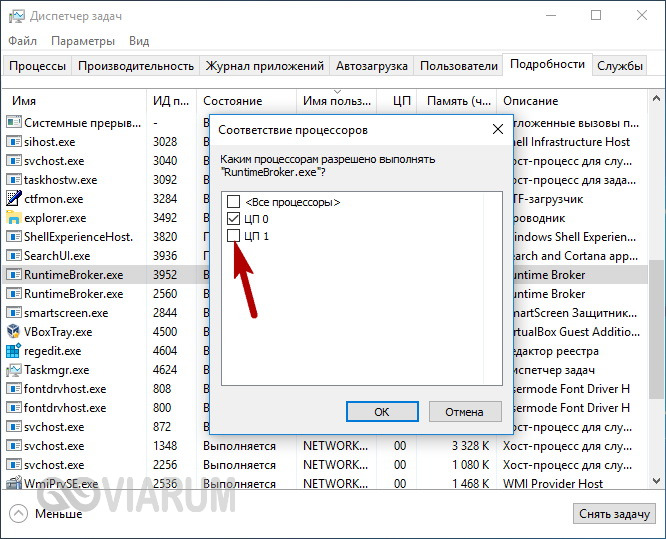
При этом, если каких-либо проблем данный процесс не вызывает, вам, вероятнее всего, не стоит каким-либо образом что-то настраивать, переживать о том, что это вирус или тем более пробовать удалить svchost.exe (при условии, что нахождение файла в C:\Windows\System32 или C:\Windows\SysWOW64, иначе, в теории, может оказаться, что это вирус, о чем будет упомянуто далее).
Что делать, если svchost.exe грузит процессор на 100%
Одна из самых распространенных проблем, связанных с svchost.exe — то, что этот процесс грузит систему на 100%. Наиболее частые причины такого поведения:
- Выполняется какая-либо стандартная процедура (если такая нагрузка не всегда) — индексация содержимого дисков (особенно сразу после установки ОС), выполнение обновления или его загрузки и подобные. В этом случае (если это проходит «само») делать обычно ничего не требуется.
- Какая-то из служб по какой-то причине работает неправильно (тут попробуем выяснить, что это за служба, см.
 далее). Причины неправильной работы могут быть разными — повреждения системных файлов (может помочь проверка целостности системных файлов), проблемы с драйверами (например, сетевыми) и другие.
далее). Причины неправильной работы могут быть разными — повреждения системных файлов (может помочь проверка целостности системных файлов), проблемы с драйверами (например, сетевыми) и другие. - Проблемы с жестким диском компьютера (стоит выполнить проверку жесткого диска на ошибки).
- Реже — результат работы вредоносного ПО. Причем не обязательно сам файл svchost.exe является вирусом, могут быть варианты, когда посторонняя вредоносная программа обращается к Хост-процессу служб Windows таким образом, что вызывает нагрузку на процессор. Тут рекомендуется проверить компьютер на вирусы и использовать отдельные средства удаления вредоносных программ. Также, если проблема исчезает при чистой загрузке Windows (запуск с минимальным набором системных служб), то стоит обратить внимание на то, какие программы есть у вас в автозагрузке, возможно, влияние оказывают они.
Наиболее распространенный из указанных вариантов — неправильная работа какой-либо службы Windows 10, 8 и Windows 7. Для того, чтобы выяснить, какая именно служба вызывает такую нагрузку на процессор, удобно использовать программу Microsoft Sysinternals Process Explorer, скачать которую можно бесплатно с официального сайта https://technet.microsoft.com/en-us/sysinternals/processexplorer.aspx (представляет собой архив, который нужно распаковать и запустить из него исполняемый файл).
Для того, чтобы выяснить, какая именно служба вызывает такую нагрузку на процессор, удобно использовать программу Microsoft Sysinternals Process Explorer, скачать которую можно бесплатно с официального сайта https://technet.microsoft.com/en-us/sysinternals/processexplorer.aspx (представляет собой архив, который нужно распаковать и запустить из него исполняемый файл).
После запуска программы вы увидите список запущенных процессов, в том числе проблемный svchost.exe, нагружающий процессор. Если навести на процесс указатель мыши, во всплывающей подсказке появится информация о том, какие конкретно службы запущенны данным экземпляром svchost.exe.
Если это одна служба — можно попробовать отключить её (см. Какие службы можно отключить в Windows 10 и как это сделать). Если несколько — можно экспериментировать с отключением, а можно по типу служб (например, если всё это — сетевые службы) предположить возможную причину проблемы (в указанном случае это могут быть неправильно работающие сетевые драйвера, конфликты антивирусов, или же вирус, использующий ваше сетевое подключение, задействуя при этом системные службы).
Как узнать, svchost.exe — это вирус или нет
Существует некоторое количество вирусов, которые либо маскируются, либо загружаются с помощью настоящего svchost.exe. Хотя, в настоящее время они встречаются не очень часто.
Симптомы заражения могут быть различными:
- Основной и почти гарантированно говорящий о вредоносности svchost.exe — расположение этого файла вне папок system32 и SysWOW64 (чтобы узнать расположение, вы можете кликнуть правой кнопкой мыши по процессу в диспетчере задач и выбрать пункт «Открыть расположение файла». В Process Explorer посмотреть расположение можно схожим образом — правый клик и пункт меню Properties). Важно: в Windows файл svchost.exe можно обнаружить также в папках Prefetch, WinSxS, ServicePackFiles — это не вредоносный файл, но, одновременно, среди запущенных процессов файла из этих расположений быть не должно.
- Среди прочих признаков отмечают, что процесс svchost.exe никогда не запускается от имени пользователя (только от имени «Система», «LOCAL SERVICE» и «Network Service»).
 В Windows 10 это точно не так (Shell Experience Host, sihost.exe, запускается именно от пользователя и через svchost.exe).
В Windows 10 это точно не так (Shell Experience Host, sihost.exe, запускается именно от пользователя и через svchost.exe). - Интернет работает только после включения компьютера, потом перестает работать и страницы не открываются (причем иногда можно наблюдать активный обмен трафиком).
- Другие обычные для вирусов проявления (реклама на всех сайтах, открывается не то, что нужно, изменяются системные настройки, компьютер тормозит и т.д.)
В случае, если у Вас возникли подозрения на то, что на компьютере какой-либо вирус, имеющий к svchost.exe, рекомендую:
- С помощью ранее упоминавшейся программы Process Explorer кликнуть правой кнопкой мыши по проблемному экземпляру svchost.exe и выбрать пункт меню «Check VirusTotal» для проверки этого файла на вирусы.
- В Process Explorer посмотреть, какой процесс запускает проблемный svchost.exe (т.е. в отображаемом в программе «дереве» находится «выше» в иерархии). Проверить его на вирусы тем же способом, что был описан в предыдущем пункте, если он вызывает подозрения.

- Воспользоваться антивирусной программой для полной проверки компьютера (так как вирус может быть не в самом файле svchost, а просто использовать его).
- Посмотреть описания вирусов здесь https://threats.kaspersky.com/ru/ . Просто введите в поисковую строку «svchost.exe» и получите список вирусов, использующих этот файл в своей работе, а также описание, как именно они работают и каким образом скрываются. Хотя, наверное, это излишне.
- Если по имени файлов и задач вы способны определить их подозрительность, можно посмотреть, что именно запускается с помощью svchost с помощью командной строки, введя команду Tasklist /SVC
Стоит отметить, что 100% загрузка процессора, вызываемая svchost.exe редко бывает следствием работы вирусов. Чаще всего это все-таки следствие проблем со службами Windows, драйверами или другим ПО на компьютере, а также «кривости» установленных на компьютерах многих пользователей «сборок».
Подписаться | Поддержать сайт и автора
А вдруг и это будет интересно:
| отказано в доступе PID 1400 сдругими pid не отказывают | |
| а можно ли узнать почему ваш просмотрщик процессов отображает не активный svchost со всеми отключенными (неактивными) службами, и что это начит. Если он запущен то как его отключить? nashykir | |
| это подпроцесс полезный George | |
| Хост процесс, толком не знаю откуда он, но их обычно бывает много, это обычно важные и не вредоносные программы, как я заметил появляються обычно при запуске или установке каких нибуть стандартных программ Windows. Дмитрий | |
| Очень часто процесс загружает систему на 90-100%. Для решения проблемы нужны поставить следующие заплатки от Майкрософта: для Windows XP SP1 — KB921883 и KB923414; для Windows XP SP2 — KB923414, KB924270, KB958644 и KB970238; для Windows XP SP3 — KB958644 и KB970238 Жека | |
на данный момент у меня 5 процессов SVCHOST. EXE. был и шестой. я его удалил по следующей причине- время от времени активное окошко любой программы само собой становилось неактивным, после удаления этого процесса все стало на свои места, а нашел я его очень просто, у всех остальных одноименных процессов в программе Prowise Manager на против каждого процесса стоит значек. у всех кроме шестого одни и теже экзешные значки, а у этого в виде папки, так что спалился он конкретно) EXE. был и шестой. я его удалил по следующей причине- время от времени активное окошко любой программы само собой становилось неактивным, после удаления этого процесса все стало на свои места, а нашел я его очень просто, у всех остальных одноименных процессов в программе Prowise Manager на против каждого процесса стоит значек. у всех кроме шестого одни и теже экзешные значки, а у этого в виде папки, так что спалился он конкретно) Alex | |
| SVchost-выжный процесс,если вы его запретите с помощью какой либо программы и перезагрузите то можете смело сносить винду-будет у вас не windows xp а раздроченная windows 95 PuNi$hER | |
на 7 грузит систему при простои40-90 проентов думал вирус …оказалось всё просто ЭТО ГРУЗИТ ЗАЩИТНИК Windows ….заходиш туда отключаеш проверку при простое компа (ЗАЩИТНИК Windows программы параметры автоматическая проверка ) …и при простое зогрузка компа 0 — 1 процент ..иза этого гов. .пришлось даже систему переставлать а на новой тоже самое пока разобрлся все антивирусники перепробовал .пришлось даже систему переставлать а на новой тоже самое пока разобрлся все антивирусники перепробовал | |
| у меня этот файл прописался по пути C:\win32\svchost.exe ))) nai2007 | |
Смотрим службы локального компа, выборочный пример. В вашем случае более половины служб в списке будет зависить от вышеуказанного предмета: Беспроводная настройка. C:\WINDOWS\System32\svchost.exe -k netsvcs Веб-клиент … svchost.exe -k LocalService Службы терминалов … svchost -k DComLaunch Сетевые подключения … svchost.exe -k netsvcs Рабочая станция … svchost.exe -k netsvcs Сервер … svchost.exe -k netsvcs — Смотрим в менеджер процессов, например виндовый Диспетчер задач и видим порядка 3-7 запущенных экземпляров. svchost … Local Service, Network Service, System. — Пробуем убить процесс тем-же диспетчером и радуемся неотвратимой перезагрузкой =). — Чешем репу, понимаем важность сего винегрета в одном единственном файле и понимаем насколько аппетитен этот файл для различного рода кибер-нечисти. r4nd0miZe | |
| Только что избавился от этой темы… Долго меня парило, вешало комп полностью, на 100%! Всё открывалось по часу… Ниче не помогало, помогло только когда откатил систему назад, и то не с первого раза, ща всё ок, вроде…=) самый простой метод, я думал мне не поможет, а как раз это и помогло…))) Gangsta | |
| у меня svchest’ов 11 штук запущено, как показывает pro wise, при этом диспетчер не видит не одного. В законной так сказать деректории (System32) он лишь один…дык что за остальные… | |
| В диспетчере задач (в Висте и 7, в ХР не помню) правой кнопкой на svchost.exe, пункт «перейти к службам» там всё расписано… kapral86 | |
| Это жутко важный системный процесс. У меня их с ниоткуда 6 штук! | |
| не работает звук после ошибки svchost.exe Кристина | |
est’ svhost. exe i svchost.exe. bud’te bditel’ni! exe i svchost.exe. bud’te bditel’ni! Nosferatu | |
| Диспетчер задач показывает, что у меня он в Local Service. Эдуард | |
| у меня их 9 штук) архангельск | |
| что после него отрубается сеть!!!Нужно в службах — перезапустить сетевые подключения.на серверах — серверь,служба обеспечения сети!!! Andrew | |
| открываю диспетчер/процессы там их 11 штук все работает нормально только норт дин файл с именем svchost.exe. снес вчера посчитал как опасную угрозу kot | |
| Тут всё написанно: http://www.softboard.ru/topic/51976-svchost-exe/ (дополнительная информация) Димирс | |
Комп тормозил жутко. Железо нормальное, система почти свежая, оставалось одно — искать вирус. Антивирусник (NOD32) ничего не обнаружил. Причем было видно, что ему кто-то мешает, постоянно какие-то ошибки.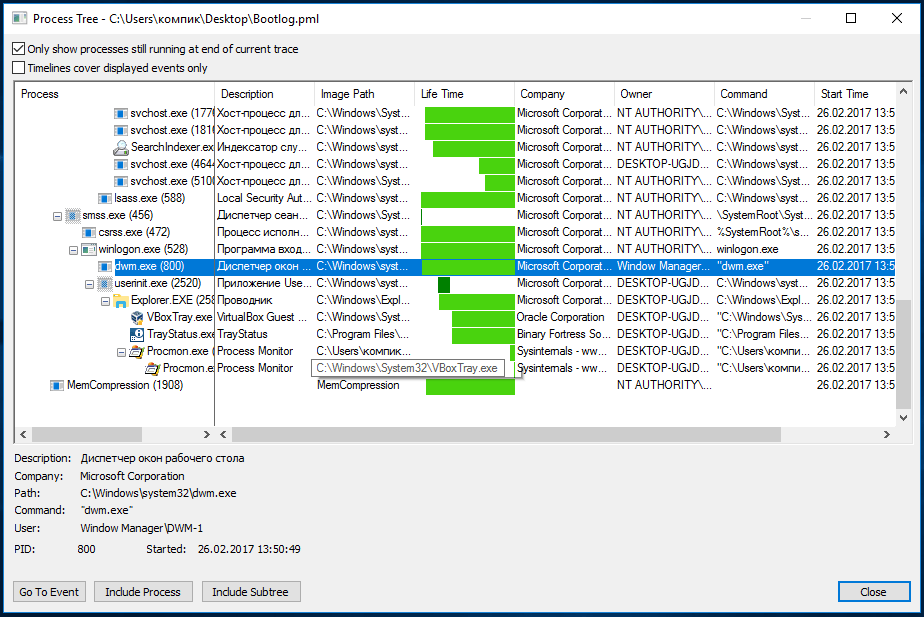 Зашел в диспетчер, загрузка ЦП 100%, из них 97% падает на svchost.exe. Я отключил сеть, снес Антивирусник, остановил через диспетчер процесс svchost.exe, установил новый Антивирусник со свежей базой (NOD32), не перезапуская комп, (что бы процесс снова не запустился сам) запустил Антивирусник, вирус был пойман и обезврежен. Комп теперь летает Зашел в диспетчер, загрузка ЦП 100%, из них 97% падает на svchost.exe. Я отключил сеть, снес Антивирусник, остановил через диспетчер процесс svchost.exe, установил новый Антивирусник со свежей базой (NOD32), не перезапуская комп, (что бы процесс снова не запустился сам) запустил Антивирусник, вирус был пойман и обезврежен. Комп теперь летает Александр | |
| По идее это троянец,особого вреда не делает(в зависимости от его назначения).Данная категория вирусов делается с помощю конструктора Raptor чернобыль.Если у вас в диспетчере задач не 6 процесов svchost.exe ,то нужно задуматься.Прежде всего надо заглянуть в автозагрузгу.Обычно вирусы прячутся под пафосные системные названия!НО ЗНАЙТЕ,В АВТОЗАГРУЗКЕ ДОЛЖНЫ БЫТЬ ВАШ АНТИВИРУС И stfmoon.exe!если обнаружили лукавого то скачайте dr.Web Curelt™ и провертесь.Если нет такой возможносттти то удалите записи в реестре где фигурирует данная запись с путём до вируса. SentikalSpyware | |
в вики написано Системный «svchost. exe» никогда не запускается от имени пользователя, а только от SYSTEM, LOCAL SERVICE или NETWORK SERVICE exe» никогда не запускается от имени пользователя, а только от SYSTEM, LOCAL SERVICE или NETWORK SERVICE Вадим | |
| Со звуком у меня тоже самое …..после ошибки не работает Dimon | |
| ничего, что NOD32 обнаружил трояна в файле. сформированном при помощи svchost.exe. а вообще я запретил КОМОДОМ выходить этому файлу в сеть Илья | |
| у меня из зо svchost.exe комп жрет оперативной памяти 1,5 гига а бывает и 2 Дима | |
| брандмауэр антивируса обнаружил входящее соединение от имени svchost.exe Заира | |
| У меня беспроводной модем. После подключения и запуска маилагента, процессор загружается на 100% и баланс уходит в минус, причем конкретно. Пробовал остановить процесс через Sistem Exsplorer 2.2.4.3077,меняется оформление рабочего стола, но зато баланс остается в норме. Выше Жека советовал поставить заплатки:для Windows XP SP2 — KB923414, KB924270, KB958644 и KB970238,что это значит? Sley 79 | |
доктор веб удалил его итеперь дальше окошка пользователя ввинду не зайти. .. .. Magic | |
| если вам нужна информация по этому файлу просто посмотрите в википедии, там всё доступно описано и не надо париться с домыслами. И, действительно нужный файл, только если вам не попал замаскированный под него вирус. Виталий | |
Симптомы заражения вирусом Kido (Conficker) http://ru.wikipedia.org/wiki/Kido Отключены и/или не включаются службы: Windows Update Service Background Intelligent Transfer Service Windows Defender Windows Error Reporting Services Блокируется доступ компьютера к сайтам производителей антивирусов При наличии заражённых компьютеров в локальной сети повышается объём сетевого трафика, поскольку с этих компьютеров начинается сетевая атака. Антивирусные приложения с активным сетевым экраном сообщают об атаке Intrusion.Win.NETAPI.buffer-overflow.exploit. Компьютер начинает очень медленно реагировать на действия пользователя, при этом Диспетчер Задач сообщает о 100%-ом использовании ресурсов ЦП процессом svchost.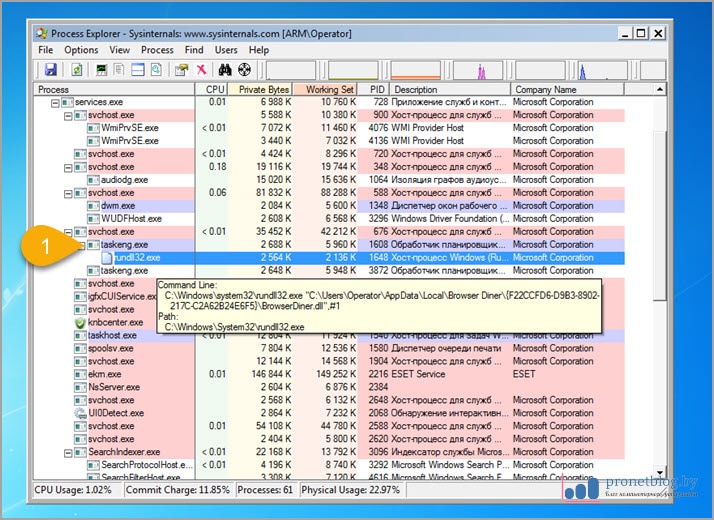 exe. (дополнительная информация) exe. (дополнительная информация) vivivi-xixixi | |
| посчистил Dr. web -ом, нашел 2 виря в win32 и в запуске, после этого один из svchost.exe самозапускаемый из по администратора и грузящий систему на 100% пропал… fly3 | |
| ребята все выше указанное помогло !! спс ! Даниил | |
| Сегодня машина стала жутко виснуть.Особенно с интернет браузерами. На Лиса смотришь он жрёт 50% и svchost.exe 50% а то и до 70 скачет. Сохранение в днях исчисляется (если качаешь) но если периодически грохать прямо в диспетчере его, то скорость на время увеличивается ощутимо. Думаю вирус какой то. Вот сижу качаю новый антивирь Алексей | |
Для 2-х и более ядерных процессоров: Открыл Диспетчер задач, и на каком процессе «svchost.exe» была загрузка ЦП вызвал меню правой кнопкой мыши,выбрал пункт «Задать соответствие», убираем галочки со всех процессоров кроме одного. Теперь эта «хрень» использует только небольшую мощность ЦП. Комп перестал тормозить. Теперь эта «хрень» использует только небольшую мощность ЦП. Комп перестал тормозить. Николай | |
| Я особо много не знаю про него но доставать он меня давно начал,около 3х месяцев. Не поверите пару дней назад выполнялось сразу около 300 процессов Svchost.Насколько знаю настоящий в system 32,много раз пытался удалить из автозагрузки и из папки windows/temp/ но тщетно появляется снова даже спецом ничего не устонавливал в общем я в ярости,может быть из за него выскакивает ошибка «Runtime error» почти на всех играх.Приходится запаковывать чистые экзешники и заново распаковывать каждый раз. Алексей | |
| Помогите, после того как отключаю/перезагружаю комп. выдаёт ошибку: svchost.exe — Ошибка приложения__Инструкция по адресу….. Работе компа вроде не мешает (или я просто этого не замечаю). Жму контр+альт+делит в диспетчере задач несколько таких процессов, причем пару от user, несколько SYSTEM, LOCAL SERVICE . Олег | |
svchost.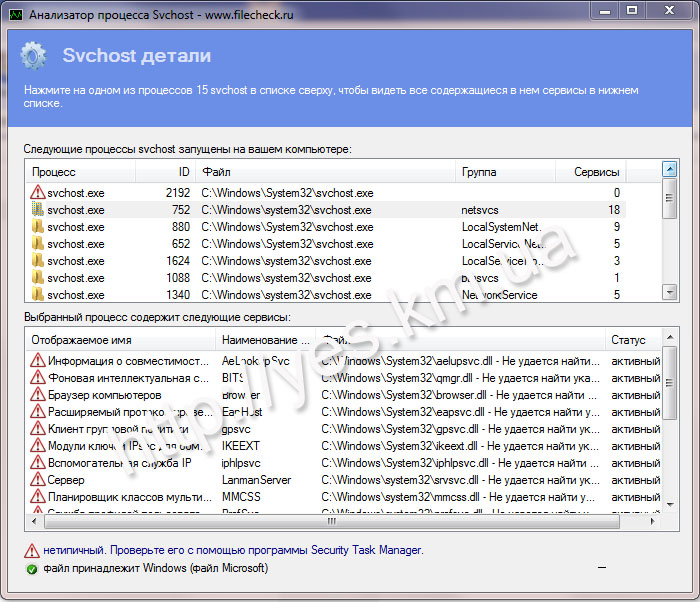 exe а у меня сёдня этот фаил полез в нет и я не мог не чево сделать даже страницу не мог открыть в браузерах. выключил мадем включи всеравно не мог открыть строницы перезагрузел ком тожесамое а нет работает лампочьки маргают што данные передаются тут довай проски прописывать в мозилу сразу доступ в нет поевился в просто офигел отключяю проски опять нету нета вкл проски зашол на сайт 2ip скачял от туда прогу просканировал закрыл порты и всё нет заработал как миленький ОКАЗЫВАЕТСЯ СПОМОЩЬЮ ЭТОВА ПРОЦЕС ТРОЯНЫ ТОЖЕ НОРМ РАБОТАЮТ а узнал я всё это с сайта 2ip.ru exe а у меня сёдня этот фаил полез в нет и я не мог не чево сделать даже страницу не мог открыть в браузерах. выключил мадем включи всеравно не мог открыть строницы перезагрузел ком тожесамое а нет работает лампочьки маргают што данные передаются тут довай проски прописывать в мозилу сразу доступ в нет поевился в просто офигел отключяю проски опять нету нета вкл проски зашол на сайт 2ip скачял от туда прогу просканировал закрыл порты и всё нет заработал как миленький ОКАЗЫВАЕТСЯ СПОМОЩЬЮ ЭТОВА ПРОЦЕС ТРОЯНЫ ТОЖЕ НОРМ РАБОТАЮТ а узнал я всё это с сайта 2ip.ru ку всем | |
| У меня кажись один свкхост.ексе спалился. В диспетчере задач (Вин7) в графе «пользователи» среди «локал», «система» и «нетворк» один свкхост от пользователя «Иван» SmokeMK911 | |
| у меня нету ни вирусов, не ложных svchost.exe. и ещё…. ОГРООООООМНОЕ СПАСИБО ТОМУ КТО НАПИСАЛ, ЧТО ЗАЩИТНИК ВИНДОВС ПЕРЕГРУЖАЕТ СИСТЕМУ!!!!!!!!!!!!!!!!!!!!!!!!!!!!! Тип | |
Если не хотите ломать голову, а просто освободить память: прога AnVir Task Manager позволяет для любого процесса освободить память или временно отключить и т. д. д. L | |
| Этот файл, вернее его разновидность не даёт выйти в контакт, и ещё загружает ЦП на 99-100% может он попал на комп вместе с какой нибудь закаченной программой. Ещё он блокирует не понятно как антивирус! Alex | |
| В виндах до черта всяких файлов и процессов. Чтобы не париться, после установки виндов делаем копию с помощью Acronis Image. Поймали заразу — ставим эту копию. Все чистенькое за несколько минут. dr. Kon | |
| svchost.com-главный процесс для служб загружаемых из dll библиотек.Это не вирус но бывает так что многие вирусы маскируются под этот самый процесс svchost.com отличный от оригинального.И получается что в диспетчере процесс svchost.com запущен от имени пользователя-это и есть вирус и самый верный способ избавится от него,это начисто переустановить виндовс. Витя | |
svchost.exe это замаскированный троян 1 открываем диспетчер задач убиваем активный svchost.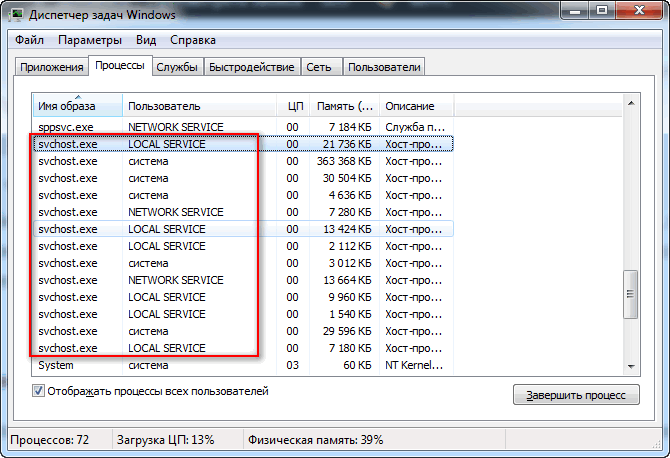 exe 2 сканируем оперативную память антивирусам 3 кайфуем exe 2 сканируем оперативную память антивирусам 3 кайфуем Валера | |
| Валера, ты неправ. Винда к чертям слетит, вот и все…Просто бывает, что вирусописатели дают своим вирусам название svchost.exe, чтобы меньше палиться. Noname | |
| ВНИМАНИЕ!!! Столкнулся с такой же проблемой. Решение: 1. Зайти в автозагрузку. (C:\Documents and Settings\UserXP\Главное меню\Программы\Автозагрузка) 2. Сервис — свойства папки — показывать скрытые файлы и папки. 3. Обнаруживаем приложение с очень странным именем (например: KvhFShfdakfhsf) 4. Просканировать для убеждения антивирусником. 5. При попытке удалить вручную пишет:»это системный файл, желаете удалить его?» Жмём без сомнения ДА! 6. Либо удалить антивиром. P.S. Системные файлы в автозагруске не лежат. Влад | |
ВНИМАНИЕ!!! Столкнулся с такой же проблемой. Решение: 1. Зайти в автозагрузку. (C:\Documents and Settings\UserXP\Главное меню\Программы\Автозагрузка) 2. Сервис — свойства папки — показывать скрытые файлы и папки. 3. Обнаруживаем приложение с очень странным именем (например: KvhFShfdakfhsf) 4. Просканировать для убеждения антивирусником. 5. При попытке удалить вручную пишет:»это системный файл, желаете удалить его?» Жмём без сомнения ДА! 6. Либо удалить антивиром. P.S. Системные файлы в автозагруске не лежат. Сервис — свойства папки — показывать скрытые файлы и папки. 3. Обнаруживаем приложение с очень странным именем (например: KvhFShfdakfhsf) 4. Просканировать для убеждения антивирусником. 5. При попытке удалить вручную пишет:»это системный файл, желаете удалить его?» Жмём без сомнения ДА! 6. Либо удалить антивиром. P.S. Системные файлы в автозагруске не лежат. Влад | |
| Ета троянская программа всегда запускается от «Admin», а настоящие svchost.exe от LOCAL SERVICE, System, Network Service kowalski | |
| тоже проблема , вроде как процессор не грузит ничего , оперативки не жрет , но комп очень жутко лагает , окна отрывками , видео отрывками , курсор вроде норм , но при завершении процесса svchost.exe комп просто тупо перестает так тупить. Находится C:\Program Files\Mesa_3d\svchost.exe Flip | |
| антивирус постоянно предотвращает попытки вторжения.источник-svchost.exe оперативной памяти жрёт-40-50% дмитрий | |
| когда я запускаю windows у меня выскакивает сообщение об ошибке:svchost ошибка приложения.Потом windows как бы «зависает» и рабочий стол полностью пустой.Потом появляется.Помогите Пожалуйста! Богдан | |
| у меня в ноутбуке их аж 12 Богдан | |
| ненавижу данный процесс. жрал у меня пару месяцев назад 100% ЦП, причина неизвестна перестал ВНЕЗАПНО | |
| Скажите пожалуйста у меня через 10 — 15 сек всё лагает и отлагивает потом через тоже время тоже лагает,играть невозможно,в интернете сидеть невозможно скажите как устранить эту ошибку плиз!!!!!! Виталий | |
| у меня тоже звук пропадает Slip | |
| ПРОБЛЕМА: svchost.exe грузит ЦП на 100% РЕШЕНИЕ у меня на компе: Антивирус NOD 32 при каждом запуске Windows запускал «сканирование исполняемых файлов»— заходим в Сканирование ПК —Настройки сканирования—-Компьютер—-Защита от вирусов и шпионских программ—Сканирование файлов исполняемых при зупуске системы—Настройки —снимаем все галочки—перегружаем комп….У меня на компе проблема решилась… Александр | |
| Отформатировал все диски включая «С» в медленном ntfs,зашёл вконтакт и через минут 5 опять грузит систему на 100%.Антивирус AVIRA не помогает.Найду решение отпишусь. дядя | |
| Решил,спасибо Gangsta!И звук не работал после завершения процесса/дерева процессов svchost.exe,и видео тормозило вконтакте,а про открытие страниц в интернете по минуте я вообще молчу.Помог только откат системы!У меня win xp 32 bit:пуск- все программы- стандартные- служебные- ВОССТАНОВЛЕНИЕ СИСТЕМЫ. P.S.:Пробуйте на ЛЮБОЕ раннее время,даже на то когда уже была проблема! Den | |
| Он важен, я один раз его завершил (не знаю как :D), и у меня слетела винда. Еле-еле восстановил. Лалка | |
| Да у меня тоже видать вирусняк заполз… антивирус Roboscan периодичкски запрещает этому файлу доступ к инету, не сам правда, спрашивает, но всё равно…вот я его запретил, звук дальше работает,так что выбирайте норм антивирь, не обязательно за пропиаренным гнаться Николай2 | |
| Я в Диспетчере задач жму:Отображать процессы всех пользователей- svchost.exe(тот,который грузит ЦП)- ПКМ на нем же- Приоритет- ниже среднего или низкий.Помогает. Роман | |
| у меня 7 винда.недавно стала тупить.заходим в дисп.задач нажимаем мониторинг ресурсов.находим активный svhost -который грузит процессор.правой кнопкой и выбираем преостановить.и так после каждого вклю компа.если выбирете заверш.процесс-через время сам включиться | |
| нигде не нахожу его, но Каспер почему-то автоматом сунул его в доверенные программы. Ёлка | |
| Этот файл — часть Windows, отвечает за темы оформления, вывод и запись звука, сеть и т. д. Если он жрет много памяти или перегружает проц у вас либо вирус, либо кривые руки. В диспетчере задач обычно от 7 до 15 процессов с таким именем, в зависимости от кол-ва запущенных служб. Запускается системой, сетью и локальной службой. Brook | |
| Идет в чистом комплекте Win8, то есть необходим для работы в сети (если не берем остальные подарки от доброжелателей). Работает легально в операционной системе по сбору информации о нас пользователях для всех кто пожелает — для винды, для железа и программ, которые предустановлены или мы установили, для сайтов, на которые мы заходим. И что самое полезное, что полностью блокировать фаэрволом выход в сеть нельзя (не путать с блокировкой на исполнение) — не будет подключения. Фаэрволом закрывал доступ в сеть на все процессы, на все обновления, которые в самих прогах не отключаются, оставлял только необходимые svchost, firefox+noscript — так, например,через Лиса все вопросы решаются параллельно на svchost. Все можно посмотреть на снифере, кот. желательно без инсталляции в систему. Надо помнить, что наши первые помощники — антивиры, фаэрволы и ноускрипты, в первую очередь пакуют на отправку через этот подарок svchost))) Здесь вопрос к уважаемой публике — как наладить приватную работу и отбить запросы через броузер и svchost? ВОВ | |
| Windows 2000. D директории WINNT появился файл svchost.com (не .exe, а .com). Что за напасть и как с ней бороться? Михаил | |
| У меня 11 процессов с названием svchost.exe подскажите че делать, в диспетчере задач не показывает нагруженность процессора, но по факту комп тормозит, проц core i3 sv_serg | |
| я ни чего про эту программу не знаю, но недавно столкнулся с ней. Выскакивает на панели задач какая то программа с рисунком фотоаппарата и сворачивает действующие приложения. При нажатии на значок высвечивается окно которое предлагает прочитать сообщение либо закрыть программу. AntiAutoRan некоторое время блокировал программу, но после это стало бесполезно. Процесс назывался svchost.exe Сергей | |
| Был вирус, который затормаживал систему. Хранился в Roaming Сергей | |
| У меня получилось снизить загрузку процессора от svchost.exe вот таким образом: http://www.cyberforum.ru/windows7/thread623250.html (дополнительная информация) Александр | |
| Здравствуйте ! А можно мне с Вами пообщаться ? ZMShannon | |
| Я заметил, что сабж не начинает грузить память, пока в сеть не выйдешь. В настройках брандмауэра, в правилах для вход/выход отрубите все правила касающиеся svhost. Сам брандмауэр тоже можно потом вырубить. Больше грузить не будет. У меня 10 копий оного, самый прожорливый теперь 40мб. В сумме около 110мб-вполне приемлимо Фарш | |
| Важный файл. Без неё Windows 7 будет выглядить как 95 и сетевые задачи будет выполнить невозможно. Гость | |
| В Windows 7 svchost.exe, связанный с визуальным оформлением потребляет 75 МБ. Но сетевые процессы могут отказаться работать, если отключить svchost.exe. Гость | |
| В 90% случаев — процесс привязанный к системным службам Windows. Макс | |
| Я мало чего знаю о них, но у меня одновременно работает 13, сразу после включения пк | |
| Windows 7. svchost начал грузить проц на ~50%. Дело оказалось в службе «Центр обновления windows» | |
| У меня получилось снизить загрузку процессора от svchost.exe вот таким образом: http://www.cyberforum.ru/windows7/thread623250.html (дополнительная информация) Александр | |
| пожалуйста, ответьте, почему svchost.exe выводит окно поверх всех окон и пишет «В устройстве нет диска»? Что делать? Заранее спасибо Елена | |
| ребята у меня просто там короче было 9 процессов и они грузили систему на 82% всё жутко лагало и я слушал песню после того как удалил их не могу слушать песни и звука вообще нет! что делать? газировка — блэк | |
| не убиваемый svchost.exe LOCAL SERVICE, NETWORK SERVICE и его кореш svchost.exe (netsvcs), (lokalServiceNetworkRestricted)?»воровство» интернет трафика? Что это такое 100 раз надоела защита Windows 7 обновляться.Microsoft Security Essentials он же Microsoft Security Client\msseces.exe его друг Windows Defender User Interface менее прожорливый.Ну и МRT.svchost это транспортное средство на гонках,кто сядет тот и едет,система тоже должна как то ехать то ли вместе с пьяными вирусами то ли отдельно,а вот кто куда залез и в которую сторону поехал,диспетчер задач с монитором ресурсов смотрит и кмд ексе.Автопарк тоже разный бывает- св хост или св кость или драндулет.Вот как приятное от полезного отличить?Но изначально это системный процесс Windows 7,хрю,нт.8,9,10 вот не знаю андроид на чем ездит. Безумный Макс | |
| Диспетчер задач-правой кнопкой на вызывающем перегрузку процессора процессе-Перейти к службам. Высветятся все привязанные службы. Начинаем поочередно останавливать службы: правая кнопка- Остановить. Если сразу не исчезла загрузка процессора- службу восстанавливаем. И поочередно. У меня был Центр обновлений Windows. (дополнительная информация) Vaso |
Процесс svchost.exe и системные службы, связанные с ним.
Что такое процесс svchost.exe?
Практически, каждый пользователь Windows, неоднократно наблюдал в списке отображаемых диспетчером задач, несколько процессов с именем
C:\Windows\system32\svchost.exe -k RPCSS
Такой способ запуска системных служб вполне оправдан, поскольку позволяет существенно уменьшить затраты оперативной памяти и ресурсов процессора. Все копии svchost.exe запускаются системным процессом services.exe (родительским процессом) в ходе начальной загрузки, инициализации системы и при необходимости, в ходе выполнения запросов пользовательских или системных задач. Таким образом, каждый процесс svchost.exe — это одна из системных служб Windows, например, ”Клиент групповой политики” или ”Система событий COM+”
Параметры вызова исполняемого файла svchost.exe для конкретных системных служб определяются значениями в ключе реестра
HKEY_LOCAL_MACHINE\System\CurrentControlSet\Services\имя службы
Параметр ImagePath задает командную строку для данной службы или группы служб. Имя библиотеки, которая используется для данной службы, определяется параметром ServiceDll подраздела Parameters
Перечень всех служб, запускаемых с использованием svchost.exe и их объединение в группы определяется содержимым ключа реестра
HKEY_LOCAL_MACHINE\Software\Microsoft\WindowsNT\CurrentVersion\Svchost
Так, например, в группу DcomLaunch входят 3 службы:
Power — Питание
PlugPlay — Plug-and-Play
DcomLaunch — Модуль запуска процессов DCOM-сервера
Каждый ключ соответствует имени группы, а значение ключа — списку (через пробел) имён сервисов, относящихся к группе.
Некоторые компьютерные вирусы нередко маскируются под процессы с именем svchost.exe, поскольку так проще замаскировать их присутствие в зараженной систем среди прочих легальных процессов с таким же именем. Однако, такие ложные svchost.exe имеют некоторые принципиальные отличия, позволяющие довольно легко обнаружить и обезвредить вредоносную программу:
— исполняемый файл имеет путь отличный от \Windows\system32\. Такой способ используют вирусы Net-Worm.Win32.Welchia.a, Virus.Win32.Hidrag.d, Trojan-Clicker.Win32.Delf.cn. — Процесс svchost выполняется в контексте учетной записи пользователя. Настоящий процесс svchost.exe является системной службой и всегда выполняется в контексте системных учетных записей ”Система” (”Локальная системная учетная запись”, SYSTEM, LOCAL SERVICE) или в контексте сетевых служб (NETWORK, NETWORK SERVICE). Соответственно, легальный исполняемый файл svchost.exe запускается только как системная служба, а не прикладная программа. Вполне очевидно, что запуск легальной службы никогда не обеспечивается способами, применимыми для прикладного программного обеспечения (ПО), например, с использованием записей раздела Run реестра или из папки Автозагрузка.
Следует отметить, что существует возможность создания вредоносной программой собственной службы, использующей для запуска настоящий svchost.exe, но выполняющей вредоносные действия через внедрение собственной библиотеки .dll. Как, например, как это делает вирус Conficker (Kido). Подобный прием нередко использовался во времена Windows XP/2000, но в современных версиях Windows реализовать данный способ заражения системы становится все сложнее и сложнее. Как правило, признаком такого вирусного заражения является использование файла .dll, расположенного не в каталоге \Widows\System32\, отсутствие цифровой подписи разработчика, а также адекватного описания поддельной службы.
Как определить системную службу, связанную с конкретным процессом svchost.exe.
Иногда, требуется определить, какая именно служба соответствует конкретному процессу scvhost.exe, например, когда этот процесс потребляет значительные ресурсы центрального процессора:
В данном примере, процесс svchost.exe потребляет 50% ресурсов процессора. Это ненормально, и внешне может проявляться в виде снижения общей производительности, подвисаний (лагов), скачкообразного перемещения указателя мыши и т.п. Поскольку системные процессы имеют более высокий приоритет по сравнению с пользовательскими, они и потребляют ресурсы системы в первую очередь, что снижает реальную производительность программ, выполняемых в контексте учетных записей пользователей.
Для поиска причин чрезмерного потребления ресурсов системы конкретным экземпляром svchost.exe, в первую очередь необходимо определить, действительно ли данный процесс является системным ( не вирусом), и с какой именно службой он связан. Существует несколько способов, применимость которых зависит от возможностей конкретной версии Windows .
Использование утилиты командной строки tasklist.exeДля получения списка выполняющихся служб в любой версии Windows можно использовать команду:
tasklist /svc
tasklist /svc > %TEMP%\svclist.txt — то же, что и в предыдущем примере, но с выдачей результатов в текстовый файл. Результат будет представлен в DOS-кодировке, и для просмотра его кириллической составляющей стандартными средствами Windows, потребуется перекодировка, или редактор с поддержкой кодовой страницы CP866 (DOS), как например, Notepad++ или встроенный редактор Far Manager.
notepad++ %TEMP%\svclist.txt — открыть созданный файл со списком сервисов.
Пример отображаемой информации:
Имя образа PID Службы
========================= ======== ============================================
System Idle Process 0 Н/Д
System 4 Н/Д
smss.exe 492 Н/Д
csrss.exe 668 Н/Д
wininit.exe 748 Н/Д
csrss.exe 764 Н/Д
services.exe 816 Н/Д
lsass.exe 832 KeyIso, SamSs
lsm.exe 840 Н/Д
winlogon.exe 892 Н/Д
svchost.exe 984 DcomLaunch, PlugPlay, Power
svchost.exe 600 RpcEptMapper, RpcSs
cmdagent.exe 744 CmdAgent
svchost.exe 1040 CryptSvc, Dnscache, LanmanWorkstation,
NlaSvc, TermService
atiesrxx.exe 1096 AMD External Events Utility
svchost.exe 1132 AudioSrv, Dhcp, eventlog,
HomeGroupProvider, lmhosts, wscsvc
svchost.exe 1176 AudioEndpointBuilder, CscService,
HomeGroupListener, Netman, PcaSvc, TrkWks,
UmRdpService, UxSms, Wlansvc, wudfsvc
svchost.exe 1236 EventSystem, fdPHost, FontCache, netprofm,
nsi, WdiServiceHost
svchost.exe 1288 AeLookupSvc, BITS, Browser, CertPropSvc,
EapHost, gpsvc, IKEEXT, iphlpsvc,
LanmanServer, ProfSvc, Schedule, SENS,
SessionEnv, ShellHWDetection, Themes,
Winmgmt
. . .
Отображается имя образа (исполняемого файла), уникальный идентификатор процесса PID и краткое название службы. Так, например, процесс svchost.exe с идентификатором 984 имеет отношение к службам с короткими именами DcomLaunch, PlugPlay, Power. Для получения подробной информации о службе, в том числе и ее выводимое имя можно использовать команду управления службами SC:
sc qc power — отобразить конфигурацию о службе Power
Пример отображаемой информации:
Имя_службы: power
Тип : 20 WIN32_SHARE_PROCESS
Тип_запуска : 2 AUTO_START
Управление_ошибками : 1 NORMAL
Имя_двоичного_файла : C:\Windows\system32\svchost.exe -k DcomLaunch
Группа_запуска : Plugplay
Тег : 0
Выводимое_имя : Питание
Зависимости :
Начальное_имя_службы : LocalSystem
В графическом интерфейсе пользователя, сведения о службе можно получить с использованием оснастки “Службы” консоли управления Microsoft (комбинация клавиш Win+R и выполнить services.msc), или через меню Панель управления – Администрирование – Службы
Использование Диспетчера задач Windows (taskmgr.exe)Стандартные диспетчеры задач отличаются по своим возможностям в зависимости от версии Windows. Так, например диспетчер задач Windows XP не имеет собственных средств по сопоставлению имени процесса с именем системной службы, а диспетчер задач Windows 10 позволяет это сделать с использованием контекстного меню, вызываемого правой кнопкой мышки:
При выборе пункта Перейти к службам откроется окно со списком служб, в котором будут подсвечены службы, связанные с выбранным процессом svchost.exe
При необходимости, можно нажать на ссылку Открыть службы в нижней части экрана, и, непосредственно из диспетчера задач, открыть список системных служб (оснастку консоли управления Windows services.msc). Диспетчеры задач Windows Vista – Windows 8.1 менее информативны и обладают меньшей функциональностью, но также позволяют выполнять переход от выбранного процесса к связанным с ним службам.
Использование Process Explorer (procexp.exe) из пакета Sysinternals SuiteУтилита Process Explorer не входит в состав стандартных дистрибутивов Windows и может быть загружена с сайта Microsoft либо в составе пакета Sysinternals Suite, либо как отдельный программный продукт — Страница загрузки Process Explorer
Программа не требует установки, достаточно разархивировать загруженный пакет и запустить исполняемый файл procexp.exe. Возможности Process Explorer настолько обширны, что даже для их перечисления потребуется отдельная немаленькая статья. А для получения сведений о процессе достаточно просто подсветить его указателем мышки:
Более подробную информацию можно получить, открыв свойства процесса двойным щелчком, или через контекстное меню, вызываемое правой кнопкой мышки — Properties. На вкладке Services отображается полный перечень всех служб, связанных с выбранным процессом.
Для каждой службы выводится короткое и отображаемое имя, путь и имя используемой библиотеки dll, а также, при выборе конкретной службы, — ее краткое описание в нижней части окна.Process — в данной колонке отображается дерево активных процессов и их потомков. Потомок (child) — процесс, созданный другим, родительским (parent) процессом. Любой процесс может быть и потомком, если он создан в ходе выполнения другого процесса, и родителем, если в ходе его выполнения создан другой процесс. Отображение элементов дерева процессов выполняется в соответствии с порядком их запуска в ходе загрузки операционной системы и ее дальнейшего функционирования.
Корнем дерева процессов является уровень System Idle Process . Фактически, это не реальный процесс, а индикатор состояния простоя системы, когда центральный процессор не выполняет каких-либо программ. Следующим элементом дерева представлен уровень System. Этот уровень так же, не является реальным процессом и предназначен для отображения активности системы, связанной с обработкой прерываний, работой системных драйверов, диспетчера сеансов Windows (Session Manager) smss.exe, и csrss.exe (Client — Server Runtime). Элемент Interrupts является уровнем для индикации обработки аппаратных прерываний, элемент DPCs — для индикации обработки отложенных вызовов процедур (Deferred Procedure Calls). Механизм обработки аппаратных прерываний в Windows предполагает как бы двухуровневую обработку. При возникновении запроса на прерывание, сначала, получает управление программа-обработчик аппаратного прерывания, выполняющая лишь самые необходимые критические операции, а остальные действия откладываются до тех пор, пока не появится относительно свободное процессорное время. Тогда эти действия будут выполнены в рамках вызова отложенной процедуры. В многопроцессорных системах каждый процессор имеет свою отдельную очередь отложенных вызовов. Порядок обработки очереди запросов на прерывание и очереди отложенных процедур определяется их приоритетами. Для определения приоритетов используется уровень запроса на прерывание IRQL — программно-аппаратный механизм, применяемый для синхронизации выполнения отдельных процессов в операционных системах семейства Windows. Уровни IRQL аппаратных прерываний задаются программированием регистров контроллера прерываний, а уровни IRQL программного кода операционной системы — реализуются программно.
Степень использования ресурсов уровнем System дерева процессов, отображаемого программой Process Explorer, характеризует занятость операционной системы диспетчеризацией и обработкой прерываний. Высокая степень использования процессора для обработки прерываний может указывать на наличие проблем с оборудованием или некорректно работающий драйвер устройства. Обычно, это сопровождается эффектом заметного снижения общей ”полезной” производительности системы и внешне проявляется в виде “тормозов” и ”подвисаний” на пользовательских задачах, например, в скачкообразном перемещении указателя мыши по экрану, медленном открытии страниц в браузере, ”фризы” в играх, увеличении шума от вентиляторов систем охлаждения и т.п.
Остальная часть дерева отображает иерархию реально выполняющихся в Windows процессов. Так, например, приложение служб и контроллеров SERVICES.EXE обеспечивает создание, удаление, запуск и остановку служб (сервисов) операционной системы, что и отображается в списке порождаемых им процессов.
PID — идентификатор процесса PID — уникальное десятичное число, присваиваемое каждому процессу при его создании.
CPU — степень использования центрального процессора.
Private Bytes — объем оперативной памяти, выделенной данному процессу и не разделяемой с другими процессами.
Working Set — рабочий набор процесса, представляющий собой суммарный объем всех страниц используемой им памяти, в данный момент времени. Размер этого набора может изменяться, в зависимости от запросов процесса. Практически все процессы используют разделяемую память.
Description — описание процесса
Company Name — имя компании-разработчика.
Path — путь и имя исполняемого файла.
Verified Signer — признак достоверности цифровой подписи исполняемого файла. Наличие строки «Not verified» говорит о том, что цифровая подпись отсутствует или ее не удалось проверить. Для проверки цифровой подписи нужен доступ в Интернет. Наличие цифровой подписи легального производителя ПО, гарантирует достоверность подписанного ей файла.
Иерархический характер дерева процессов способствует визуальному восприятию родительски-дочерних отношений каждого активного процесса. Нижняя панель дает информацию обо всех DLL, загруженных выделенным в верхней панели процессом, открытых им файлах, папках, разделах и ключах реестра.
При выборе уровня System дерева процессов в нижней панели можно получить информацию обо всех загруженных драйверах системы, их описание, версию, путь исполняемого файла, адрес в оперативной памяти, размер, Кроме того, можно проверить цифровую подпись, а также просмотреть строковые значения в самом исполняемом файле или в оперативной памяти.
При просмотре свойств любого процесса, можно получить очень подробную информацию о ресурсах системы, используемых данным процессом, включая память, процессор, систему ввода-вывода, графическую подсистему и сетевые соединения.
Использование Process Explorer позволяет легко определить дополнительные признаки, которые могут принадлежать вредоносной программе, замаскированной под легальный процесс:
— в пути исполняемого файла присутствует папка для хранения временных файлов (TEMP), или в случае с svchost.exe , путь исполняемого файла отличается от \Windows\System32, например — ”C:\Users\User1\Application Data\Microsoft\svchost.exe”. Такой svchost.exe однозначно является вредоносной программой.
— отсутствует информация о производителе программного обеспечения. В редких случаях это не является настораживающим признаком, но подавляющее большинство разработчиков современного ПО такую информацию предоставляют.
— отсутствует цифровая подпись. Большинство производителей программного обеспечения имеют сертификаты с цифровой подписью для своих программ. Для проверки подписи можно нажать кнопку Verify. Необходим доступ в Интернет. Наличие цифровой подписи у исполняемого файла говорит о том, что он не является поддельной программой.
— отсутствуют поля описания загрузочного образа Version и Time. Хотя эти поля и не обязательно являются признаком легального ПО, их отсутствие можно считать дополнительным настораживающим признаком угрозы.
— имя исполняемого файла соответствует имени реально существующего системного файла Windows, но путь отличается от стандартных \WINDOWS, \WINDOWS\SYSTEM32 или \WINDOWS\SysWOW64 (для 64-разрядных систем). Это характерно для вирусов, маскирующихся под наиболее часто встречающиеся программные модули — svchost.exe, smss.exe, csrss.exe, winlogon.exe и т.п. Легальное имя исполняемого файла и нестандартный путь его запуска являются явным признаком вредоносной программы.
— путь исполняемого файла совпадает c \WINDOWS или \WINDOWS\SYSTEM32 , но имя немного отличается от распространенных имен системных файлов — swchoct.exe вместо svchost.exe и т.п. Для современных ОС семейства Windows такой прием вирусного заражения встречается довольно редко, поскольку настройки безопасности современных систем затрудняют реализацию записи данных в системные каталоги.
— исполняемый файл находится в \WINDOWS или \WINDOWS\SYSTEM32, но дата его создания значительно отличается от даты создания остальных системных файлов и приблизительно соответствует предполагаемой дате заражения. Тоже довольно редко встречающийся прием вирусного заражения по той же причине, которая приведена в предыдущем пункте.
Кроме отображения информации о процессах, утилита Process Explorer позволяет убить выбранный процесс или дерево процессов. В ОС Windows XP и более ранних, уничтожение некоторых системных процессов, как например winlogon.exe, может приводить к синему экрану смерти (BSoD), а в более поздних версия Windows – к аварийному завершению сеанса пользователя.
Одним из приемов диагностики вирусного заражения или причин непомерного потребления системных ресурсов является поочередное принудительное их завершение и анализ состояния системы после него. Вместо принудительного завершения можно использовать последовательное изменение приоритетов процессов на минимальное значение. Если после завершения процесса или снижения его приоритета состояние системы стало нормальным (нет ”подвисаний”, лишнего трафика, роста температуры процессора или видеокарты и т.п.), это явно указывает на необходимость пристального внимания к параметрам процесса, его легальности или принадлежности к вредоносному ПО.
Утилита Process Explorer бесплатна, удобна в использовании, может применяться в переносимом варианте и много лет является одним из наиболее популярных инструментов системных администраторов Windows.
Дополнение к статье:
Краткое описание и инструкция по использованию утилиты Process Explorer
Пример использования утилит Process Explorer и Autoruns для обезвреживания вируса-майнера.
Краткое описание и инструкция по использованию утилиты Autoruns
Список команд командной строки с описанием и примерами.
Если вы желаете поделиться ссылкой на эту страницу в своей социальной сети, пользуйтесь кнопкой «Поделиться»
В начало страницы | На главную страницу
Процесс svchost.exe грузит систему. Как устранить проблему
Проблема: компьютер неожиданно начал зависать, тормозить, программы не отвечают и кнопки управления не реагируют. Что делать? Хорошо бы выяснить причину. Только вот ничего не работает. И хотелось бы запустить антивирусное сканирование, но не получается. Даже перезагрузить компьютер проблематично.
Первым делом нужно попытаться отключать приложения одно за другим. Действительно, маломощный аппарат вполне можно перегрузить, одновременно запустив несколько тяжеловесных приложений.
Второе. Часто причиной проблем является длительный активный серфинг в интернете. Система замусоривается сотнями мегабайт временных файлов. Реестр в растерянности. Здесь два варианта.
1. Запустить чистильщик и удалить все ненужные файлы, отремонтировать реестр и произвести базовую дефрагментацию.
2. Не помогло? Тогда открыть Восстановление Системы и сделать откат к более раннему состоянию. С одного раза почти никогда не получается восстановить нормальную работоспособность. Обычно достаточно не более трех восстановлений.
И не забывайте создавать точки отката. Компьютер летает? Зайдите в Восстановление и создайте точку возврата. Пригодится.
Откат не помог. Что дальше?
Следующее предположение – в компьютер проник злобный вирус. Если получится, запустить сканирование. Нужно запастись терпением, попить чайку, подремать. В таком расслабленном состоянии системы сканирование будет происходить долго.
Еще одна классическая причина перегрузки системы – Процесс svchost.exe
Что это такое и почему мешает работе компьютера? Процесс svchost.exe является одним из вспомогательных системных сервисов, задействованных во многих других задачах. Штука полезная, но иногда глючит. Что может нарушать работу этого процесса?
1. Физические повреждения чипов памяти. Накопилось много пыли в системном блоке. Сервисные центры рекомендуют пылесосить внутренности компьютера не реже раза в год.
2. Ошибки при загрузке автоматических обновлений. Например, в процессе обновления были сбои в интернет-соединении или отключения электроэнергии. Отмечены факты, когда сами пакеты обновлений изначально поставлялись с багами. Это даже сами специалисты Microsoft признавали.
В случаях, когда проблемы вызваны негодными обновлениями, рекомендуется зайти на официальный сайт Microsoft и скачать проверенный и надежный пакет, затем самостоятельно его установить.
Под процесс процессов svchost.exe часто маскируются вирусы
Хакерам очень удобно представить вирус или троян под маской процесса svchost.exe. Система будет выбрасывать уведомление о неизвестной ошибке и пока еще пользователь сможет разобраться в причинах. Для начала нужно выяснить, виновен ли процесс svchost.exe? Для этого открыть Диспетчер Задач Windows (Alt+Ctrl+Del) и перейти на вкладку Процессы.
Там будет не менее четырех процессов svchost.exe. Теперь посмотреть степень загрузки по каждому процессу. Если какой-то процесс svchost.exe имеет загрузку близкую к 100%, это и есть виновник проблем. Что дальше?
1. Для начала всегда рекомендуется перезагрузить систему. Чаще всего проблемы исчезают.
2. Если все повторилось, опять открыть Диспетчер задач и завершить перегруженный процесс svchost.exe. Для этого открыть контекстное меню (правая кнопка мыши) и нажать Завершить Дерево Процесса. Опять перезагрузить компьютер.
3. Не помогло? Теперь хирургический метод. Открыть Проводник Windows. Найти папку Windows. Выделить папку C:\WINDOWS\Prefetch. Удалить эту папку. Затем опять открыть Диспетчер задач и снова завершить дерево перегруженного процесса svchost.exe Перезагрузить компьютер.
В принципе, если на самом деле проблема была в случайном сбое работы процесса svchost.exe, все должно быть нормально. Если проблемы продолжаются, причину следует искать в чем-то другом. Возможно, на самом деле произошло вирусное заражение. Тогда нужно повнимательнее изучить все процессы и попытаться выявить замаскированный вирус.
Признаки вируса под маской процесса svchost.exe
Нормальные процессы svchost.exe идут под именем пользователя:
— SYSTEM LOCAL SERVICE
— NETWORK SERVICE
Или что-то в таком же роде. Вирусы прячутся под имя пользователя ADMIN или как-вы-там залогинились в учетной записи пользователя Windows.
Если обнаружен засланный казачок, завершите его дерево и тщательно прочистите систему антивирусом. Не бойтесь, если случайно отключите нормальный процесс svchost.exe. Умная система Windows просто автоматически перезагрузится.
Дополнительные рекомендации
Обязательно установите приличный антивирусный пакет, если пользуетесь интернетом. Особенно если любите исследовать новые сайты, экспериментировать с программами и прочие развлечения со знаком восемнадцать плюс. Скачайте лечащую утилиту Dr. Web CureIt. Скопируйте на флешку и храните на черный день. Данная программа не требует установки и способна находить и обезвреживать вирусы на уже пораженных системах.
На самый черный день припасите дистрибутив Windows и своевременно делайте бэкапы важных документов.
Я очень надеюсь, моя статья помогла Вам! Просьба поделиться ссылкой с друзьями:
Методы решения проблемы с svchost.exe
Если компьютер работает медленно и во вкладке «Процессы» в Диспетчере задач видите, что один или несколько процессов svchost.exe грузит процессор на 100%, то это проблема решаемая. Она типична для Windows 7, но иногда может проявляться и в более новых версиях ОС.
Для чего нужен svchost.exe?
С его помощью система подгружает компоненты, хранящиеся в динамических dll-библиотеках. Это появилось в Windows 7 и именно здесь процесс чаще всего существенно замедляет ПК.
Как исправить ошибку с svchost.exe?
Сначала проверьте, что установлены все обновления Windows — иногда перенагрузка svchost.exe вызывается тем, что не все апдейты были догружены, а ОС циклически «возвращается» к ним. Если не поможет, то выполняйте следующие действия.
- Проведите полную чистку и проверку ОС. Процесс зачастую используют вирусы для получения доступа к ресурсам компьютера. Это обнаруживается, если в строке svchost.exe в столбце «Пользователь» указано что иное, кроме Network Service, Local Service и System. Запустите проверку всех дисков вашим антивирусом. Далее используйте антивирусные утилиты наподобие Rescue Disk или CureIt. Еще стоит нажать комбинацию клавиш Win+R, ввести запрос msconfig и запустить его при помощи Enter. В окне «Конфигурация системы» идите на вкладку «Автозагрузка» и касательно первого критерия «Элементы автозагрузки» не должно быть поля «svchost.exe» и галочки напротив. Если галочка там стоит, то снимите ее. Сохраните изменение — система сама спросит об этом и лучше выбрать перезагрузку.
- Исследуйте проблему при помощи Microsoft Sysinternals Process Explorer. Скачайте ее с официального сайта и установите. Это своего рода «прокачанный» Диспетчер задач. После запуска утилиты найдите в ней строку svchost.exe, которая грузит систему и наведите на нее мышку. Всплывающее окно сообщит все детали о проблемном процессе. Проще всего отключить этот процесс, но с высокой вероятностью после перегрузки проблема появится снова. Предпочтительней исследовать сбойный сервис, который обращается к svchost.exe. Хорошо, если это что-то постороннее от Windows — к примеру, программа для настройки звуковой карты. В любом случае ищите (при помощи Google, Яндекс) корень проблемы касательно конкретно этой глючной службы. Не имеет значения что это: DHCP-сервер или видеодрайвер. Почему-то ОС не может корректно обработать запросы этого сервиса, чрезмерно нагружая процессор.
Что за процесс svchost.exe, и почему он грузит процессор в Windows 7 • Обучение компьютеру
Процесс svchost.exe нагружает процессор до 100%, тем самым полностью парализуя работу на компьютере – что делать? С этим видом проблемы можно столкнуться и в актуальных версиях Windows 8.1 и 10, но более всего ей подвержена версия Windows 7. Ниже будем разбираться в этой проблеме: что за процесс такой svchost.exe, почему он нагружает процессор, и что можно предпринять для решения данной проблемы.
Что за процесс такой svchost.exe
Svchost.exe – это важнейший системный процесс операционной системы Windows, он отвечает у нас за обеспечение работы системных служб, от которых, в свою очередь, зависит работа многих системных компонентов. Это у нас и сетевые службы, службы центров обновления и обеспечения безопасности, удалённого вызова разнообразных процедур, питания, защиты программного обеспечения, диспетчера печати и многие другие. Данный процесс можно наблюдать в диспетчере задач Windows 7, во вкладке «Процессы». Процессов svchost.exe в диспетчере будет несколько – столько, сколько системных служб, обеспечиваемых этим процессом, сейчас активно.
В обычном системном диспетчере задач ни в одной из версий Windows мы не найдём какой-либо детализирующей информации по этим службам, но сторонние программы, реализующие функционал типа продвинутых диспетчеров задач, как, к примеру, AnVir, могут показать нам, какой из процессов svchost.exe за работу какой службы из числа активных отвечает.
И вот иногда случается так, что какой-то из процессов svchost.exe активно использует ресурс процессора компьютера, сильно нагружает его, иногда на все 100%. Различные причины могут спровоцировать это явление и сейчас мы разберём с вами каждую из них в отдельном порядке.
Слабый одноядерный процессор
На компьютерах-динозаврах с одноядерными процессорами сильная нагрузка хоть и процессом svchost.exe, хоть и иным процессом операционной системы или сторонних программ в рамках стандартной работы этих процессов может быть весьма обычным явлением. В системе могут проходить различные операции обновления, индексации дисков, взаимодействия с сетью и т.п. – всё это отдельно или в комплексе, конечно же, может быстро исчерпать ресурс процессора-одноядерника, тем более, если у него небольшая тактовая частота. В данной ситуации нужно просто подождать, пока эти активные системные операции завершатся. Кардинальное решение проблемы может быть только в апгрейде процессора. А в качестве временной меры можно провести оптимизацию системы в части ручного отключения лишних функций типа индексации и прочих, прибегнуть к помощи программ типа Easy Service Optimizer для выключения системных служб и прочим профильным оптимизаторам. Ну или, например, можно установить специальную урезанную сборку Windows 7 Embedded для индустриальных устройств. Но всё это нужно делать предельно грамотно, с понимаем дела, и всё это, конечно же, отдельные темы для обсуждения.
Проблемы с жёстким диском
Нагрузка процессом svchost.exe процессора может сигнализировать и о проблемах с жёстким диском. Процесс может обращаться к службам, системные файлы которых приходятся на повреждённые сектора жёсткого диска — так называемые бэд-блоки. Если же на диске присутствуют логические бэд-блоки, возможно, они устранятся и в рамках системной проверки диска chkdsk. Запустить эту проверку можно в свойствах диска С. В контекстном меню на диске С выбираем «Свойства».
Во вкладке «Сервис» жмём «Выполнить проверку».
В окошке проверки нужно, чтобы были активны оба параметра проверки. Нажимаем «Запуск».
И дожидаемся завершения операции.
Если на диске присутствуют физические бэд-блоки, диск нужно продиагностировать специальным сторонним софтом, который отображает показатели S.M.A.R.T. и может проводить тестирование поверхности диска на предмет обнаружения бэд-блоков. Это программы типа HDDScan, Hard Disk Sentinel, Victoria и прочие. Если же наличие бэд-блоков подтвердится, жёсткий диск нужно заменить.
Некорректная работа системных служб
Предельная загрузка svchost.exe процессора может быть следствием некорректной работы той системной службы, за которую отвечает этот конкретный процесс. Такое может произойти из-за повреждения файлов служб. У Windows 7 есть универсальное решение для альтернативы переустановке на случай повреждения любых системных файлов – программа защиты ресурсов, это сканирование операционной системы на целостность системных файлов и восстановление повреждённых или отсутствующих. Эта операция проводится в командной строке, запущенной от имени администратора, и запускается она командой: sfc /scannow
В идеале, по итогу сканирования мы должны получить сообщение о том, что защита ресурсов не обнаружила нарушений целостности системных файлов или обнаружила и успешно их восстановила.
А может быть и так, что защита ресурсов по итогу сканирования выдаст уведомление о том, что она обнаружила повреждённые файлы, но увы не может их восстановить. В таком случае нужно дополнительно провести операцию восстановления хранилища системных файлов, откуда те берутся для восстановления. Для этого мы с вами в ту же командную строку, запущенную от имени администратора, вводим: DISM /Online /Cleanup-Image /ScanHealth
И ждём, пока операция завершится.
Затем, повторно запустим сканирование программой защиты ресурсов командной sfc /scannow. Если это не поможет, тогда остаётся только переустановка Windows 7.
Захламление системы
Может быть, что активность процесса svchost.exe с нагрузкой на процессор является следствием захламлённости операционной системы. В таком случае нужно очистить диск С Windows 7 с помощью её штатного средства очистки. Ещё лучше – прибегнуть к помощи программ для чистки Windows типа Wise Care 365 или Glary Utilities, которые предусматривают дополнительно очистку разных системных папок. И также можно проделать вручную одну очень важную операцию – удалить папку «Prefetch» внутри системного каталога Windows.
Svchost.exe – вирус
Процесс svchost.exe может быть как истинно системным, так и ложным, результатом внедрения в Windows 7 вируса, который маскируется под этот типичный системный процесс, чтобы не быть обнаруженным. Ну, а проникшие в систему вирусы обычно нагружают и процессор, сеть и прочую аппаратную начинку компьютера. Как понять, не ложный ли у нас этот процесс, не проник ли в систему вирус? Можно обратиться за помощью к упомянутой ранее программке AnVir. Она, кстати, совершенно бесплатная, предусматривает много полезных функций по управлению работой Windows, скачать её можно на официальном сайте: https://www.anvir.net/
И в этой программке, если мы откроем вкладку «Процессы», мы сможем отследить уровень риска по всем активным в системе процессам, включая svchost.exe. Уровень риска отмечается в отдельном столбце диспетчера процессов AnVir и являет собой процентный показатель, определяемый известным антивирусным сайтом VirusTotal. А показатель, в свою очередь, формируют более 70 разных антивирусных сканеров, сотрудничающих с сервисом VirusTotal.
Если у процесса критический уровень риска, можем в его контекстном меню выбрать пункт «Проверить на сайте» и посмотреть по нему отчёт непосредственно на сайте VirusTotal. И если это определённо вирус, с помощью той же программы AnVir можем заблокировать его. В контекстном меню на процессе мы выбираем пункт «Добавить к заблокированным (Карантин)».
Важно: если это окажется важный истинный системный процесс, его блокировка может привести к невозможности работы Windows 7. В таком случае нужно зайти в настройки программы AnVir и в разделе «Заблокированные процессы» удалить процесс из карантина.
Ну а можно ничего не блокировать вручную, а просто запустить антивирусный сканер и проверить компьютер на вирусы. А чтобы ни ложный svchost.exe, ни любой иной вирус не проник в систему, антивирус с проактивной защитой нужно держать в фоне. Тогда он вовремя обнаружит угрозу и нейтрализует её.
Завершение процесса svchost.exe
Можно ли решить проблему загрузки svchost.exe процессора радикальным методом путём завершения процесса? В некоторых случаях – да. Для этого всего-то нужно в диспетчере задач вызвать на проблемном процессе контекстное меню и выбрать «Завершить процесс».
И подтвердить завершение процесса.
Но если завершённый процесс svchost.exe отвечал за работу критически важных для работы Windows 7 служб, тогда система просто далее не сможет работать и уйдёт в перезагрузку. Либо же окажутся неработоспособными её отдельные функции, благо, если не нужные нам. А менее радикальный способ снятия активности проблемного процесса svchost.exe может предложить, опять же, программка AnVir. Она позволяет не только завершать, но ещё и приостанавливать активные системные процессы.
А потом при необходимости — возобновлять их.
На этом пожалуй все. Увидимся на следующих страницах блога. А пока.. Пока.
Svchost.exe грузит процессор, что делать?
Вопрос от пользователя
Добрый день.
У меня на компьютере установлена ОС Windows 7, и в последнее время она начала тормозить. Опытным путем я нашел, что грузит 2-ядерный процессор на 50%-100% процесс «svchost.exe» (по крайней мере, так показывается в диспетчере задач).
Пробовал завершить этот процесс, но появляется ошибка, и компьютер уходит в перезагрузку. Можно ли вообще его завершать, и как уменьшить нагрузку от него? Вообще, для чего он нужен и почему так сильно грузит систему?
Заранее спасибо.
Дмитрий, Архангельск
Доброго времени суток.
Во всех популярных версиях Windows (XP, Vista, 7, 8, 10) присутствует этот специальный процесс svchost.exe (прим.: его полное название Generic Host Process for Win32 Services).
Используется он как платформа для работы различных сервисов и служб (т.е. сугубо системный процесс, который не желательно «трогать», если у вас всё работает в нормальном режиме).
Если откроете диспетчер задач, то Вы увидите, что там несколько строк с svchost.exe (что неудивительно, так как в Windows всегда работает множество служб и приложений: защитник Windows, обновление ОС, служба шрифтов и т.д.). И этот процесс грузит ЦП, чаще всего, из-за какой-то службы, которая начала не корректно работать.
Кроме этого, стоит также отметить, что многие вирусы замаскированы под этот системный процесс: ведь если их много, то определить какой из них не настоящий — не так-то просто для неподготовленного пользователя.
И так, рассмотрим ниже, что можно сделать, если svchost.exe нагружает систему…
*
Решение проблемы с svchost.exe
❶
👉 Действие первое — перезагрузка ПК/ноутбука
Конечно, совет банальный, но всё же простая, казалось бы, перезагрузка компьютера помогает решить множество проблем (в том числе и эту 👌). Н
ередко при подключении/отключении периферийного оборудования, при сбоях в работе служб, драйверов — svchost.exe начинает создавать излишнюю нагрузку, которая «исчезает» после перезагрузки ПК. Так, что пробуем!
*
❷
👉 Не вирус ли маскируется под svchost.exe? Проверяем!
Как я уже отметил чуть выше в статье, нередко многие вирусы маскируются под этот системный процесс. Отличить настоящий процесс svchost.exe от вируса — не всегда просто! 👀
Но мы сейчас этим займемся (очень желательно сначала исключить вирусную активность, и если высокая нагрузка не была связана с этим, то уже переходить к решению проблем со службами).
Для начала откройте диспетчер задач Windows (кнопки Ctrl+Shift+Esc или Ctrl+Alt+Del).
Затем откройте вкладку «Процессы», отсортируйте их по имени и посмотрите внимательно: что написано напротив каждого svchost.exe в графе «Пользователь» (скриншот ниже в помощь 👇).
Диспетчер задач (Windows 7) — просмотр процессов
👉 Важно!
Процесс svchost.exe должен быть запущен от пользователя: LOCAL, NETWORK SERVICE, SYSTEM (на русском: система).
Когда в графе «пользователь» стоит нечто отличное от вышесказанного — то высока вероятность, что вы имеете дело с вирусами (рекламным ПО, троянами и т.д.).
👉 Сразу хочу отметить, что не всегда удается «увидеть» все процессы в диспетчере задач, и не всегда можно уловить, какой из них «не настоящий». Вообще, гораздо эффективней для этого дела использовать специальную 👉 антивирусную утилиту AVZ (ее я не раз хвалил в своих статьях…).
Запустив утилиту AVZ (ее, кстати, не нужно устанавливать), откройте меню «Сервис» и откройте «Диспетчер процессов».
Затем также отсортируйте процессы по имени и найдите все svchost.exe. Обратите внимание, что утилита показывает ВСЕ процессы (поэтому их так много).
👉 Важно!
Все нормальные svchost.exe AVZ помечает зеленым цветом. К тому же, в столбике «Описание» будет указано, что это «Хост-процесс…», «Производитель» — «Корпорация Майкрософт…», «Полный путь» — «C:\Windows\System32\svchost32.exe».
Антивирусная утилита AVZ
Если найдете что-то подозрительное — попробуйте закрыть этот процесс, а затем проверить компьютер полностью утилитой AVZ на вирусы и трояны. Делается это достаточно просто:
- Сначала выбираете область поиска: рекомендую все ваши жесткие диски;
- Затем указываете, что делать с найденным вирусным по (прим.: удалять);
- последний штрих — нажать кнопку «Пуск» (остальные настройки можно не менять — AVZ достаточно «умная» программа и настройки автоматически выставлены в оптимальные).
Сканирование на вирусы в AVZ
👉 В помощь!
Лучшие антивирусы для защиты Windows —моя подборка на текущий год
*
❸
👉 Какая служба нагружает сервис-хост?
И так, компьютер проверен, вирусов нет, идем дальше…
Снова открываем диспетчер задач (кнопки Ctrl+Shift+Esc) и ищем тот svchost.exe, который грузит процессор. Найдя его, нажмите правой кнопкой мышки по нему и откройте ссылку «Перейти к службам» (см. скриншот ниже 👇).
Переход к службам
Таким образом вам покажутся ВСЕ службы, связанные с тем svchost-процессом, который нагружает ЦП.
Теперь поочередно закрывайте эти службы, смотря за нагрузкой на процессор. Как только она упадет — вы нашли службу, которая виновна в нагрузке!
👉 Важно!
В процессе закрытия некоторых служб, ваша Windows может уйти в перезагрузку. Поэтому, лучше запоминайте, что вы уже попробовали закрыть (чтобы в следующий раз закрывать другие службы, связанные с этим процессом).
Остановить службу
Когда будет найдена служба, из-за которой высокая нагрузка — что делать?
Это частый и довольно трудный вопрос. Дело в том, что служб, из-за которых может быть высокая нагрузка — достаточно много. Дать универсальный совет (или предусмотреть все возможные варианты) — нереально!
Если сбой вызывает второстепенная служба, без который вы легко можете обойтись — просто отключите ее (например, часто камнем преткновения является служба Superfetch).
Если служба вам очень нужна (например, она связана с аудио- и видео-оборудованием, с адаптерами сети и т.д.) — то попробуйте заменить драйвер на оборудование (обновить или наоборот, поставить более старый).
👉 В помощь!
Утилиты для обновления и поиска драйверов
*
❹
👉 Отключаем центр обновления, Superfetch (и др. любые службы)
Очень часто виновниками высокой нагрузки от файла svchost являются службы «Центр обновления» и «Superfetch» (поэтому при этой проблемы — рекомендую их отключить, хотя бы на время для теста).
Чтобы их отключить, необходимо открыть вкладку «Службы».
Важно! Я рекомендую в данном случае отключить автоматическое обновление, но не рекомендую не обновлять Windows совсем. Просто делайте это время от времени в ручном режиме…
Как открыть службы (универсальный способ):
- нажать сочетание кнопок Win+R;
- ввести команду services.msc и нажать Enter.
Как открыть службы // Windows 7, 8, 10
Далее найдите в списке служб ту, которую хотите отключить, и откройте ее (прим.: двойной левый клик мышки).
Службы — центр обновления Windows
В графе «Тип запуска» поставьте «Отключена», и в блоке «Состояние» нажмите кнопку «Остановить».
Всё! Служба теперь отключена и запускаться больше не будет!
Отключение службы
👉 Важно!
Будьте аккуратны и не отключайте все подряд. В некоторых случаях пользователи так увлекались отключением служб, что потом не могли восстановить работоспособность своей Windows.
*
❺
👉 Откат системы на несколько дней/недель назад
Если высокая нагрузка на процессор появилась не так давно, и есть контрольные точки восстановления — то можно попытаться запустить восстановление Windows и откатить ее в работоспособное состояние.
Несмотря на то, что многие пользователи недооценивают этот способ — он весьма эффективный и помогает решить многие проблемы.
Как запустить восстановление системы:
- нажать кнопки Win+R;
- ввести команду rstrui и нажать Enter;
- далее выбрать контрольную точку восстановления и откатить систему.
Не повезло! Восстановление кто-то отключил…
👉 В помощь!
Более подробно о восстановлении Windows (и разбор всех типовых вопросов) можете узнать из этой статьи
*
❻
👉 Удаление папки Prefetch
Есть еще один способ, который некоторым помогает решить проблему с svchost…
1) Необходимо найти папку Prefetch (прим.: на системном диске «C:\Windows») и удалить ее.
2) Затем найти папку Tasks (расположена по такому пути «C:\Windows\System32»), открыть ее и удалить все файлы из нее.
3) После этой процедуры просто перезагрузите компьютер.
Примечание: данный способ противоречивый, используйте на свой страх и риск.
*
Дополнения в комментариях приветствуются…
Всего хорошего!
👣
Первая публикация: 03.08.2017
Корректировка: 30.01.2020
Полезный софт:
- Видео-Монтаж
Отличное ПО для создания своих первых видеороликов (все действия идут по шагам!).
Видео сделает даже новичок!
- Ускоритель компьютера
Программа для очистки Windows от «мусора» (удаляет временные файлы, ускоряет систему, оптимизирует реестр).
Другие записи:
Рефакторинг службы узла службыв Windows 10 версии 1703 — Windows Application Management
- 3 минуты на чтение
В этой статье
Применимо к: Windows 10
Узел службы (svchost.exe) — это процесс совместно используемой службы, который служит оболочкой для загрузки служб из файлов DLL.Службы организованы в связанные группы узлов, и каждая группа работает в отдельном экземпляре процесса узла службы. Таким образом, проблема в одном экземпляре не влияет на другие экземпляры. Группы узлов службы определяются путем объединения служб с соответствующими требованиями безопасности. Например:
- Местная служба
- Местная служба Нет сети
- Локальная сеть обслуживания ограничена
- Локальная система
- Локальная системная сеть ограничена
- Сетевая служба
Разделение служб SvcHost
Начиная с Windows 10 Creators Update (версия 1703), службы, которые были ранее сгруппированы, вместо этого будут разделены — каждая будет работать в собственном процессе SvcHost.Это изменение является автоматическим для систем с более 3,5 ГБ ОЗУ, на которых запущен клиентский рабочий стол SKU. В системах с 3,5 ГБ или меньше ОЗУ мы продолжим группировать службы в общий процесс SvcHost.
Преимущества этого изменения конструкции включают:
- Повышенная надежность за счет изоляции критически важных сетевых служб от сбоя другой несетевой службы на узле и добавления возможности беспрепятственно восстанавливать сетевое подключение при выходе из строя сетевых компонентов.
- Снижение затрат на поддержку за счет устранения накладных расходов на устранение неполадок, связанных с изоляцией некорректно функционирующих служб на общем хосте.
- Повышенная безопасность за счет дополнительной изоляции между службами
- Повышенная масштабируемость за счет разрешения настроек и привилегий для каждой услуги
- Улучшенное управление ресурсами с помощью ЦП для каждой службы, управления вводом-выводом и памятью и повышение четкости диагностических данных (отчет об использовании ЦП, ввода-вывода и сети для каждой службы).
Попробуйте это
Чтобы увидеть поведение рефакторинга, создайте виртуальную машину Windows 10 версии 1703 и настройте параметры памяти следующим образом:
- Чтобы увидеть сгруппированные процессы, установите для ОЗУ 3484 МБ или меньше.Перезагрузите виртуальную машину и откройте диспетчер задач.
- Чтобы увидеть отдельные процессы, установите для ОЗУ 3486 МБ или больше. Перезагрузите виртуальную машину и откройте диспетчер задач.
Рефакторинг также упрощает просмотр запущенных процессов в диспетчере задач. Вы можете посмотреть Диспетчер задач и точно знать, какая служба какие ресурсы использует, без необходимости расширять множество отдельных групп узлов.
Например, вот запущенные процессы, отображаемые в диспетчере задач в Windows 10 версии 1607:
Сравните это с тем же представлением о запущенных процессах в Windows 10 версии 1703:
Исключения
Некоторые службы будут по-прежнему группироваться на ПК с 3.ОЗУ 5 ГБ или больше. Например, базовый механизм фильтрации (BFE) и брандмауэр Windows (Mpssvc) будут сгруппированы вместе в одну группу узлов, как и службы сопоставления конечных точек RPC и удаленного вызова процедур.
Если вам необходимо определить службы, которые будут продолжать группироваться, помимо просмотра их в диспетчере задач и использования инструментов командной строки, вы можете найти значение SvcHostSplitDisable в соответствующих служебных ключах в разделе HKEY_LOCAL_MACHINE \ SYSTEM \ CurrentControlSet \ Services.
Значение по умолчанию 1 предотвращает разделение службы.
Например, это конфигурация ключа реестра для BFE:
Имейте в виду, что разделение служб увеличивает общее количество экземпляров SvcHost, что увеличивает использование памяти. (Группировка услуг обеспечила умеренное сокращение общего объема ресурсов, используемых задействованными службами.)
Рассмотрим следующее:
| Сгруппированные услуги (<3.5 ГБ) | Разделенные службы (3,5 ГБ +) |
|---|---|
Примечание
Выше представлены пиковые наблюдаемые значения.
Общее количество экземпляров службы и результирующее использование памяти зависит от активности. Количество экземпляров обычно может варьироваться от 17 до 21 для сгруппированных служб и от 67 до 74 для отдельных служб.
Попробуйте это
Чтобы определить влияние разделения размещенных служб на ПК с Windows 10 версии 1703, выполните следующий командлет Windows PowerShell до и после переключения параметров памяти:
Get-Process SvcHost | Group-Object -Property ProcessName | Имя таблицы форматирования, количество, @ {n = 'Mem (KB)'; e = {'{0: N0}' -f (($ _.Group | Measure-Object WorkingSet -Sum) .Sum / 1KB)}; a = 'right'} -AutoSize
Что такое svchost.exe? 5 способов узнать, безопасно ли это
Что такое svchost.exe?
svchost.exe — это общий служебный процесс, который позволяет многим службам Windows совместно использовать один процесс. Совместное использование одного процесса помогает Windows уменьшить общее использование ресурсов. Проверив диспетчер задач Windows, вы заметите, что несколько служб Windows могут работать под svchost.EXE. Чтобы увидеть дополнительные службы, запущенные в svchost.exe, перейдите в диспетчер задач Windows и щелкните стрелку справа от svchost.exe (хост службы). Диспетчер задач Windows позволяет легко увидеть, что все работает под svchost.exe. Щелкните правой кнопкой мыши нижнюю панель задач Windows, чтобы выбрать и открыть диспетчер задач.
Издатель: Microsoft Windows
svchost.exe обозначает общие процессы службы или хост службы.
Что делает svchost.exe?
svchost.exe разделяет и организует процессы обслуживания в ОС Windows.
Svchost.exe — что это такое? 5 простых способов узнать, является ли svchost.exe безопасным или вредоносным.
Получите доступ к тому же инструменту сетевой безопасности, который используют специалисты по информационной безопасности. обнаруживать подозрительные.exe-файлы, нарушители пропускной способности и нарушители конфиденциальности. Доверие более 20 миллионов человек.
Получите GlassWire БЕСПЛАТНО!
Почему svchost.exe получает доступ к сети?
При исследовании svchost.exe с помощью монитора сетевой безопасности GlassWire на наших устройствах в Остине, штат Техас, США, мы обнаружили, что svchost.exe подключается к dm3p.wns.notify.windows.com.akadns.net, сервер, который, по всей видимости, контролируется Microsoft. svchost.exe также подключен ко многим различным локальным хостам в нашей сети. В ходе тестирования мы обнаружили, что svchost.exe использует средний объем сетевой активности. Однако svchost.exe может использовать любую сетевую активность, потому что за ним может работать любой общий процесс. Также кажется, что svchost.exe теоретически может подключаться к любому хосту или серверу, поскольку за ним может работать любой процесс. Поэтому маловероятно, что это svchost.Сетевая активность exe будет ограничена подключениями к серверам Microsoft.
О нас
Наша цель в GlassWire — помочь людям защитить свою конфиденциальность и безопасность. Мы помогли более 20 миллионам человек защитить свои устройства от угроз.
Вам интересно узнать о безопасности другого файла Windows?
Посетите нашу полную версию Windows.Каталог файлов exe.
Есть отзывы?
Есть предложения, как мы можем улучшить эту страницу? Пожалуйста, дайте нам знать.
Присоединяйтесь к нашему информационному бюллетеню по безопасности в Интернете!
Узнайте, как защитить и контролировать вашу сеть с помощью GlassWire.
Как исправить ошибки, связанные с Svchost.exe Высокая загрузка ЦП
SVCHOST.EXE — один из тех загадочных процессов, которые постоянно выполняются в Windows и крайне необходимы, но вы никогда не знаете, что именно он делает. Так что же такое SVCHOST.EXE? Выявление реальных служб и программ, которые работают внутри каждого процесса SVCHOST.EXE, — это задача, о которой стоит знать, особенно когда процесс съедает 99 или 100 процентов вашего процессора!
Итак, прежде чем мы углубимся в решения, давайте глубже поймем, что на самом деле делает этот процесс и как вы можете решить некоторые из проблем, которые могут возникнуть.Во-первых, svchost означает « Service Host », и он делает именно то, что следует из названия: помогает «размещать» службы. Служба в Windows — это просто программа в операционной системе, которая выполняет определенную работу и работает в фоновом режиме все время, когда ваш компьютер включен, даже если вы не вошли в систему.
Большинство программ, с которыми вы знакомы, запускаются как автономные исполняемые файлы, например .EXE. Однако большинство служб реализовано в виде библиотек DLL, которые не могут работать сами по себе.Следовательно, svchost загружает эти библиотеки DLL и запускает их самостоятельно. Вот почему, когда вы откроете диспетчер задач Windows, вы увидите, что запущено множество процессов svchost.exe. Если вам нужна дополнительная информация о диспетчере задач, ознакомьтесь с моими статьями о понимании диспетчера задач.
Вы заметите, что в настоящее время на моем компьютере запущено восемь процессов svchost, все из которых используют разный объем памяти и работают под разными именами пользователей. Итак, допустим, один из них работает с чрезмерно высокой загрузкой ЦП, составляющей 100 процентов, как мы можем определить, какое приложение действительно запущено?
На самом деле есть два способа сделать это: выполнить все это вручную с помощью командной строки и инструмента «Службы» или с помощью стороннего приложения.Я упомяну оба здесь, если один из них вам не подходит.
Сначала проверьте на вирусы
Прежде чем мы углубимся в подробности ниже, стоит отметить, что в некоторых случаях svchost.exe на самом деле является вирусом. Поскольку это системный процесс, злонамеренные программисты предпочитают использовать имя svchost, чтобы оставаться скрытым. Если файл находится в Windows / system32, скорее всего, это не вирус, однако я всегда рекомендую выполнить сканирование, чтобы быть уверенным.
Если у вас еще нет антивирусной программы, я рекомендую использовать Kaspersky или Bitdefender, поскольку они стабильно занимают первые места в рейтингах AV-Test и AV-Comparatives.Они не бесплатны, но большинство бесплатных антивирусных программ в конечном итоге объединяют лишнее нежелательное ПО или перенаправляют ваш браузер на свое «безопасное» поисковое решение, которое совсем небезопасно и просто отслеживает вас и показывает больше рекламы.
Определить процессы svchost.exe через командную строку (сложный способ)
1. Сначала нажмите Start , а затем Run , введите CMD и нажмите OK. В Windows 8.1 щелкните правой кнопкой мыши кнопку «Пуск» и выберите «Выполнить».
2. Введите в командное окно следующее и нажмите Введите
список задач / svc / fi «Imagename eq svchost.exe
Вы должны получить результат, как показано ниже, с именем, PID и описанием службы
Теперь вы увидите каждый процесс svchost вместе с его уникальным идентификационным номером и службами, за которые он отвечает. Однако эти имена по-прежнему очень загадочны и являются сокращенными именами. Чтобы получить более полезную информацию о процессе, мы можем использовать браузер Services в Windows.
3. Щелкните правой кнопкой мыши Мой компьютер , выберите Управление . На появившемся экране выберите Управление компьютером , а затем выберите Службы и приложения . Наконец, выберите Services .
4. Теперь попробуйте сопоставить загадочное имя службы Windows с легко читаемыми именами на вкладке «Службы». Это немного и может занять некоторое время, потому что если вы возьмете процесс с идентификатором 1436 и его именем WudfSvc, вам придется попытаться найти его в списке.Если вы дважды щелкните одно из названий сервисов, вы также увидите их загадочные названия, так что вы можете их сопоставить. В моем случае я догадался, что W означает, что процесс начинается с «Windows», и открывал их, пока не увидел совпадение.
Как видите, служба Windows Driver Foundation для краткости называется wudfsvc !
Определение процессов svchost.exe с помощью Process Explorer (простой способ)
Если вы обнаружили, что это слишком сложно, есть способ намного проще! Ознакомьтесь с инструментом Process Explorer от Microsoft (первоначально от SysInternals).Инструмент полностью бесплатный и предоставляет подробную информацию по каждому запущенному в данный момент процессу.
После загрузки просто запустите exe-файл, так как его не нужно устанавливать. Наведите указатель мыши на процесс svchost, и вы увидите всплывающее окно, показывающее, какие службы выполняются в рамках этого процесса. В обозревателе процессов хорошо то, что он дает вам понятное имя для каждого процесса вместо короткого имени.
Диспетчер задач Windows 8
И последнее, что я хотел упомянуть, это тот факт, что диспетчер задач Windows 8 в основном делает использование командной строки или Process Explorer полностью устаревшим.Откройте диспетчер задач, нажав CTRL + SHIFT + ESC , и прокрутите вниз вкладку Processes до того места, где написано Windows Processes .
Здесь вы увидите каждый процесс svchost.exe, указанный как Service Host: , за которым следует тип учетной записи, под которой он запущен (локальная система, сетевая служба и т. Д.). Рядом с ним также будет номер, и если вы развернете элемент, щелкнув стрелку, вы также увидите все службы, запущенные в рамках этого конкретного процесса.
Исправление SVCHOST высокой загрузки ЦП
Теперь, когда вы выяснили, какой именно процесс поглощает весь ваш процессор, мы можем решить, как это исправить. Если вы обнаружили, что это не процесс Windows, например Центр обновления Windows или брандмауэр Windows и т. Д., Просто завершите процесс и удалите программу.
Однако в большинстве случаев эта проблема связана с процессом Windows. Лучшее решение в этом случае — установить все последние обновления с веб-сайта Microsoft.Если вы не можете сделать это в Windows в обычном режиме, попробуйте перезагрузить компьютер в безопасном режиме и повторите попытку.
Кроме того, если вы можете перейти на вкладку «Службы», как мы делали выше, щелкните правой кнопкой мыши службу и выберите Отключить . Даже если это Центр обновления Windows или брандмауэр, не беспокойтесь, вы можете снова включить его позже. Затем перезагрузите компьютер, перейдите на веб-сайт Microsoft и вручную загрузите обновления. Повторно включите службу и перезагрузите компьютер снова, и, надеюсь, все работает!
Чтобы отключить службу в Windows, щелкните ее правой кнопкой мыши на вкладке Services и выберите Properties .
Затем выберите Отключено из поля со списком Тип запуска , расположенного в середине диалогового окна:
Я проходил через этот процесс несколько раз, и у меня он сработал. Итак, снова сначала отключите службу, затем перезагрузите компьютер, затем установите обновления вручную, затем снова включите службу и снова перезагрузите компьютер. Если это не помогло, вам необходимо выполнить ремонтную установку Windows. Выполните поиск в Google для восстановления и следуйте инструкциям.Если вы используете Windows 8, вы можете обновить свой компьютер. Если у вас есть вопросы, оставьте комментарий. Наслаждаться!
Демистификация процесса «SVCHOST.EXE» и его параметров командной строки | Насреддин Бенчерчали
Семейная группа ФотоПроцесс хоста службы или «svchost.exe» — один из самых известных процессов. Он получил плохую репутацию «злонамеренного» в основном из-за двух факторов: один — вредоносное ПО, выдающее себя за него, а другой — старый добрый «Диспетчер задач».
Из-за того, как диспетчер задач был разработан в старые времена (и в некоторой степени сегодня), он никогда не давал подробных сведений о процессах в системе, особенно о «специальных» процессах, таких как «svchost.exe» . Таким образом, используя диспетчер задач, чтобы увидеть, какие процессы открыты, вы получите набор из «svchost.exe» и процессов с описанием «Хост-процесс для служб Windows». Без какой-либо информации об услугах, которые в нем размещены. Таким образом, вредоносной программе потребовалось всего два дополнительных шага, чтобы она выглядела законной.
Во-первых, назовите вредоносную программу «svchost.exe» , а во-вторых, дайте ей описание «Хост-процесс для служб Windows» , и вы будете неотличимы от легитимного процесса «svchost.exe» , насколько это возможно. старый диспетчер задач обеспокоен.
Конечно, вы можете использовать команду «Список задач» с флагом «/ SVC» или инструменты, такие как «Обозреватель процессов» или , даже новый диспетчер задач в Windows 10, чтобы просмотреть список служб, размещенных внутри «svchost.exe » процесс. Но цель этого сообщения в блоге не в этом.
Вместо этого давайте посмотрим глубже и попытаемся ответить, как запускаются службы, какова взаимосвязь между «services.exe», и «svchost.exe», , какие типы услуг размещаются внутри «svchost». .exe » и что означают флаги в командной строке « svchost.exe ».
Диспетчер управления службами или сокращенно SCM — это системный процесс, который запускает «службы» образа .exe » из папки « System32 » на диске. Короче говоря, это единственный процесс, отвечающий за запуск и управление службами в системе.
Он отслеживает все службы, которые устанавливаются с помощью ключа в реестре, называемого базой данных SCM, который расположен по следующему пути.
HKEY_LOCAL_MACHINE \ SYSTEM \ CurrentControlSet \ Services
Когда SCM запускается при загрузке системы, он запускает все службы, помеченные «автозапуск» и все другие зависимости, необходимые для запуска служб.
Все эти и другие службы будут порождены как дочерние по отношению к процессу «services.exe» , и при просмотре процесса «services.exe» мы увидим два типа процессов.
Процессы, в которых размещены собственные службы и несколько экземпляров «svchost.exe».
Из документации Microsoft, вот небольшое описание процесса « svchost.exe».
Узел службы (svchost.exe) — это процесс совместно используемой службы, который служит оболочкой для загрузки служб из файлов DLL — Microsoft Docs
Если мы посмотрим на запущенный файл «svchost.exe ” и проверив его командную строку, мы увидим что-то похожее на следующее:
Как уже говорилось ранее, командная строка не дает много информации о том, какая служба размещается внутри этого процесса.
Проверка процесса с помощью такого инструмента, как проводник процессов, показывает, что на этом экземпляре фактически размещены четыре службы.
Итак, вопрос, на который нужно ответить, заключается в том, как эти простые аргументы командной строки ссылаются на несколько служб. Чтобы объяснить это, давайте посмотрим на аргументы и на то, что они означают.
Флаг «K»Когда «svchost.exe» использует флаг «-k» , будет сделан запрос к следующему разделу реестра.
HKEY_LOCAL_MACHINE \ SOFTWARE \ Microsoft \ Windows NT \ CurrentVersion \ Svchost
Где он попытается найти значение, соответствующее тому, которое было отправлено с помощью флага «-k» .
Этот раздел реестра определяет значения для групп узлов службы. Каждое значение будет содержать строку, содержащую ссылки на службы, запускаемые после использования флага «-k» .
В нашем примере, когда процесс «svchost.exe» использовал « -k UnistackSvcGroup» , он заглянет в реестр и найдет соответствующее значение (на моей машине).
Как только он считывает эти значения и не указан никакой другой флаг, он загружает каждую службу, на которую есть ссылки внутри, из соответствующего раздела реестра
HKEY_LOCAL_MACHINE \ SYSTEM \ CurrentControlSet \ Services \ [Имя службы]
И это как получить несколько сервисов на одном “svchost.exe » процесс.
Флаг «S»Процесс «svchost.exe» помимо того, что запускается с флагом — «k», иногда может использовать флаг «-s», как в примере ниже.
Когда используется флаг «-s», это указывает процессу «svchost.exe» загружать только службу, указанную флагом из выбранной группы.
В нашем примере он запрашивает только службу «CDPUserSvc» внутри раздела реестра «UnistackSvcGroup» и загружает ее.
Флаг «P»Для меня флаг «-p» был одним из тех загадочных флагов в процессе хоста службы. К счастью, я недавно прочитал сообщение в блоге @ redmed666 , которое проливает свет на это. Я поделюсь с вами TL; DR.
Флаг «P» обеспечивает соблюдение различных политик: DynamicCodePolicy, BinarySignaturePolicy и ExtensionPolicy
Я настоятельно рекомендую вам прочитать полную запись в блоге, чтобы лучше понять, как он пришел к такому выводу.
Что такое svchost.exe и безопасно ли это или это вирус?
Если вы похожи на меня, вам нравится открывать диспетчер задач, чтобы проверить, какие приложения работают, а также изучить другие важные сведения о вашей системе. Здесь вы, вероятно, заметили несколько запущенных экземпляров svchost.exe . Как и я, вы можете задаться вопросом, что это за функция, или, если это вирус, вредоносное ПО или приложение вышло из строя.
Хорошая новость в том, что svchost.exe — это не вирус или искусственный интеллект, захватывающий ваш компьютер.Плохая новость в том, что он загадочен и умеет скрывать то, что именно он сделал — намеренно. Тем не менее, немного покопавшись, мы можем немного узнать о том, что именно svchost.exe делает на вашем компьютере.
Во-первых, давайте откроем Диспетчер задач Windows , используя меню CTRL + ALT + DEL или нажав сочетание клавиш CTRL + SHIFT + ESC . В любом случае, когда ваш диспетчер задач открыт, вы увидите, что несколько запущенных процессов svchost.exe.
Что такое svchost.EXE?
Сайт поддержки Microsoft определяет его как « — общее имя хост-процесса для служб, запускаемых из динамически подключаемых библиотек ». Верно. Так что это довольно просто, это может понять любой … ну ладно, давай переводим.
«Библиотека с динамической компоновкой » , также известная как файл .dll , — это просто большой блок программного кода. Есть множество хитростей, которые разработчики могут использовать с этими файлами, чтобы все работало быстрее и занимало меньше места.Проблема в том, что файл .dll не может работать автономно. Вам понадобится файл .exe или «исполняемый файл» для загрузки .dll и ее кода.
Теперь, когда мы знаем, что это файл DLL, должно быть легче понять, почему svchost называется «универсальным хостом». Все, что он делает, — это загружает файлы DLL, чтобы они могли запускать и выполнять системные приложения. Так что волноваться не о чем? Что ж, есть вероятность, что вы могли бы загрузить вирус, который может заставить ваш невинный svchost загружать некоторые DLL с темной стороны.Постоянное обновление вашего компьютера всеми обновлениями безопасности Microsoft и запуск антивирусного приложения должны свести к минимуму вероятность этого.
Хорошо, это просто хост для еще большего количества процессов! Теперь мне стало еще любопытнее, и я хочу знать, что именно запускает svchost.exe. Итак, как мне это проверить? Есть два простых способа следить за svchost.exe. Первый — это командная строка.
Как узнать, какие процессы запущены на вашем компьютере с помощью командной строки
1. Щелкните в меню «Пуск» , а затем щелкните Выполнить. В окне «Выполнить», в котором отображается Введите в cmd и , нажмите OK.
2. В командном окне введите список задач / SVC , а затем нажмите ENTER . Теперь вы сможете увидеть все перечисленные динамические библиотеки, запущенные svchost.exe.
Как узнать, какие процессы выполняются под svchost.exe с помощью Process Explorer
Проблема с командной строкой в том, что она вызывает еще более странно выглядящие процессы, которые кажутся такими же загадочными, как сам svchost. Итак, здесь нам нужно загрузить программу из Microsoft под названием Process Explorer.
Process Explorer — это фантастическое приложение, написанное Microsoft, чтобы помочь вам понять основы Microsoft Windows. После запуска вы можете выделить отдельные процессы и посмотреть, что делает каждый процесс.Инструмент существует с Windows XP и продолжает поддерживаться и обновляться для Windows 10.
Запустите Process Explorer и взгляните на файл svchost.exe в моей системе.
После открытия просто наведите указатель мыши на процесс, например svchost.exe , чтобы узнать о нем подробнее.
Если вам нужны дополнительные сведения Щелкните правой кнопкой мыши svchost.exe и Щелкните Свойства затем Выберите вкладку Services .
Хорошо, все в порядке, теперь мы знаем, что такое svchost.exe и как расшифровать все службы, которые он запускает. Поигравшись с этим, вы заметите, что некоторые процессы svchost не запускают столько сервисов, сколько другие. И подождите, почему так много процессов svchost.exe запущено одновременно?
Каждый процесс svchost.exe запускает службы на основе логических групп служб, например, один может запускать сетевые службы, а другой может обрабатывать драйверы устройств.Запуск этих сервисов на отдельных хостах — изящная функция, потому что в этом случае, если один из них выйдет из строя, это не приведет к отключению всей вашей системы сразу.
Что такое svchost.exe и нужно ли останавливать процесс?
Если вы используете систему на базе Windows, возможно, вы открыли диспетчер задач и увидели, что множество процессов, называемых «svchost», занимают много места. Может быть неприятно видеть, как так много копий этого процесса тихо работают, пока вы используете свой компьютер. Что это за странный процесс, и стоит ли вам попытаться сократить их до размера самостоятельно?
Короткий ответ на это однозначное и решительное «нет!» Не останавливайте процесс svchost принудительно! Они жизненно важны для правильного выполнения работы Windows.Однако, чтобы понять, почему они так важны, нам нужно разобраться, что именно делает svchost.exe.
Связанные : Как остановить запуск фоновых приложений в Windows 10
Что такое svchost.exe?
Когда мы разбираем, что означает «svchost», все становится немного понятнее. Это означает «узел службы», и он делает именно это — размещает службы Windows. Когда Windows хочет запустить службу, она использует для этого svchost. Чтобы быть более техническим, любой процесс Windows из библиотеки динамической компоновки получает честь называться хостом службы или svchost.
Когда вы видите, что несколько процессов svchost.exe выполняются одновременно, это просто означает, что Windows выполняет несколько процессов одновременно. В Windows много всего происходит, поэтому ей нужны все эти процессы, чтобы продолжать работать! Хотя было бы неплохо, если бы у каждого svchost было другое имя, Windows упрощает работу с помощью одного имени.
Почему не один процесс?
Наличие всех этих различных процессов может выглядеть неопрятно. Почему Windows просто не объединяет все свои процессы в один svchost и не решает все проблемы?
Причина этого решения состоит в том, чтобы предотвратить сбой, приводящий к остановке всех служб.Если бы вы управляли фабрикой и приняли решение поручить каждой задаче человека-работника или центрального ИИ-робота, который справился бы с каждой задачей, люди были бы более надежными.
AI может быть в состоянии взять на себя все задачи сразу, но если он выйдет из строя, он заберет с собой все работы на фабрике. Если один-единственный рабочий травмирован или болен, другие участки фабрики могут работать в обычном режиме.
Windows использует ту же идею с svchost. Если бы Windows упаковала все свои службы в один процесс svchost, вся совокупность служб рухнула бы, если бы хоть один из них вышел из строя.В Windows одновременно работает множество служб, так что это будет катастрофой! У вас было бы гораздо больше сбоев и, вероятно, BSoD (синий экран смерти). Имея отдельный процесс для каждой службы, он защищает другие от прерывания в случае сбоя одной из них.
При просмотре сервисов svchost вы заметите, что они сгруппированы по типу. Каждая основная служба может запускать несколько подпроцессов. Когда вы раскроете один из основных экземпляров, вы также увидите список всех подпроцессов.
Какие процессы выполняются?
Если вы хотите самостоятельно проверить, какие процессы выполняются под svchost, вы можете сделать это, удерживая Ctrl + Shift + ESC .Убедитесь, что вы находитесь в расширенном представлении, нажав «подробнее» внизу, если он там есть. Откройте вкладку «Процессы» (обычно открытая по умолчанию). Затем отсортируйте процессы по имени и прокрутите вниз до «Процессы Windows». Вы увидите все процессы, называемые «Service Host», и то, что они все делают.
Выберите любой из них, чтобы развернуть его и просмотреть все, что происходит в этом отдельном экземпляре.
Устранение неполадок
Если вы заметили, что какая-либо из служб svchost зависает или использует необычно большое количество ресурсов, не останавливайте их немедленно.На самом деле это может привести к сбою вашего компьютера. Вместо этого попробуйте сначала устранить неполадки. Щелкните правой кнопкой мыши любую службу и выберите «Искать в Интернете», чтобы сначала узнать о них больше.
Это также хорошо, если вы не уверены, является ли экземпляр законным или вредоносным, что может произойти (подробнее об этом в следующем разделе). Если вы не можете найти какие-либо полезные сведения, лучше всего сохранить свою работу, закрыть все и перезагрузить компьютер. Иногда что-то зависает и требуется перезагрузка для сброса и правильной работы.
Когда Свхост становится плохим
К сожалению, svchost не всегда так невинен, как кажется на первый взгляд. Из-за его важности для операционной системы Windows некоторые разработчики вирусов стремятся имитировать svchost, чтобы замаскировать свои программы под то, к чему нельзя прикасаться. Другие могут заразить svchost, чтобы похоронить свои процессы внутри критически важных для системы, поэтому вы не можете просто уничтожить процесс.
Во-первых, если вы заметили, что ваш компьютер ведет себя странно, немедленно запустите сканирование на наличие вредоносных программ или вирусов.Windows поставляется с Защитником Windows, если у вас под рукой больше ничего нет. Вы также можете вручную проверить каждый процесс с помощью функции поиска в Интернете, чтобы узнать, не является ли он вирусом. Мы надеемся, что это поможет найти проблему и устранить ее. Не пытайтесь вручную уничтожить вредоносное ПО — это может вызвать множество проблем!
Другой способ проверить — щелкнуть правой кнопкой мыши основной экземпляр svchost или хоста службы в диспетчере задач. Выберите «Свойства». Выберите вкладку «Подробности». В авторском праве должно быть указано «Microsoft Corporation.«Хотя это можно имитировать, многие вирусы не беспокоят, поскольку пользователи обычно не проверяют.
Связанный : Действительно ли антивирусное ПО помогает остановить вредоносное ПО?
Хозяин с наибольшим количеством
Svchost имеет тенденцию наводнять ваш диспетчер задач. Когда на вашем компьютере работает так много экземпляров, это может вызывать беспокойство. Важно, чтобы вы позволяли им выполнять свою работу, используя хороший антивирус, чтобы защитить их от заражения вредоносными программами. Кроме того, если вы используете Защитник Windows, узнайте, как улучшить его, включив защиту от программ-вымогателей.
Вас пугает количество хостов служб, отображаемых в диспетчере задач? Как вы думаете, могла бы Microsoft лучше объяснить, что это такое? Сообщите нам об этом ниже.
Связанные:
Эта статья полезна? да Нет
Кристальный КраудерКристал Краудер более 15 лет проработала в сфере высоких технологий, сначала в качестве ИТ-специалиста, а затем в качестве писателя.Она работает, чтобы научить других получать максимальную отдачу от своих устройств, систем и приложений. Она всегда в курсе последних тенденций и всегда находит решения общих технических проблем.
Просмотр списка служб, поддерживаемых процессом svchost.exe в Windows
Svchost.exe — это процесс, в котором размещаются другие службы Windows, выполняющие различные системные функции.На вашем компьютере может быть запущено несколько экземпляров svchost.exe , каждый из которых содержит отдельную службу. Некоторое время назад мы опубликовали сообщение о том, что вы можете сделать, если svchost.exe сильно загружает ваш процессор.
В этой статье я покажу вам несколько способов просмотра фактического процесса или службы, выполняющейся внутри svchost.exe. На большинстве ПК с ОС Windows выполняется от 10 до 20 таких процессов. Если есть проблема и один конкретный файл svchost.exe вызывает проблемы, вы, вероятно, легко сможете это исправить, если узнаете, какая служба работает внутри этого процесса.
Диспетчер задач
Если вы используете Windows 10, то вам не нужно искать дальше диспетчера задач. Нажмите Пуск и введите диспетчер задач или просто нажмите и удерживайте CTRL + SHIFT + ESC на клавиатуре. Это вызовет диспетчер задач. Если вы видите небольшое поле со списком запущенных в данный момент программ, не забудьте нажать Подробнее внизу.
Затем щелкните вкладку Processes и пролистайте Apps и Background Processes , пока не дойдете до Windows Processes . Продолжайте прокручивать вниз, пока не увидите Узел службы: . Их должно быть довольно много в списке.
Как видите, у каждого хоста службы будет имя службы, указанное после точки с запятой. Это позволяет легко увидеть, какая служба связана с каким svchost.exe-процесс. Если вам нужно увидеть точный идентификатор процесса, просто щелкните строку правой кнопкой мыши и выберите Перейти к деталям .
Вы автоматически перейдете на вкладку Details и автоматически выберете строку, соответствующую этому процессу.
Теперь мы видим, что служба DHCP-клиента работает внутри svchost.exe с идентификатором процесса 1504. Это, безусловно, самый простой способ выполнить эту задачу, но для этого требуется Windows 10.Если вы используете Windows 7 или более раннюю версию, прочитайте о других методах.
Команда списка задач
В любой версии Windows вы можете использовать командную строку для создания списка всех процессов svchost.exe вместе со службой, которая запущена внутри каждого из них. Для этого просто откройте командную строку, нажав «Пуск» и набрав cmd .
В командной строке скопируйте / вставьте следующую команду:
список задач / svc | найдите "svchost.exe"
Это сгенерирует список всех запущенных процессов, передаст этот список команде find и фильтру, чтобы показать только svchost.exe процессы. Если вы хотите вывести это в текстовый файл, используйте следующую команду:
список задач / svc | найдите "svchost.exe"> c: \ tasklist.txt
Обратите внимание, что для вывода в корень диска C вам необходимо открыть командную строку администратора (Пуск, введите cmd, щелкните правой кнопкой мыши командную строку и выберите Запуск от имени администратора ). Если это проще, вы можете изменить путь на другой, например C: \ Users \ username \ Documents .
Обозреватель процессов
Наконец, вы можете использовать стороннюю программу от Microsoft под названием Process Explorer.Просто скачайте его, разархивируйте и запустите EXE-файл. Устанавливать ничего не нужно, что удобно.
Щелкните заголовок столбца Process , чтобы отсортировать список процессов, а затем прокрутите вниз, пока не увидите svchost.exe. Идите вперед и наведите указатель мыши на любой процесс, и он покажет вам службы, связанные с этим процессом.
Итак, это несколько простых и легких способов узнать больше о процессе svchost.exe и о том, что выполняется внутри каждого из них.Наслаждаться!
. далее). Причины неправильной работы могут быть разными — повреждения системных файлов (может помочь проверка целостности системных файлов), проблемы с драйверами (например, сетевыми) и другие.
далее). Причины неправильной работы могут быть разными — повреждения системных файлов (может помочь проверка целостности системных файлов), проблемы с драйверами (например, сетевыми) и другие. В Windows 10 это точно не так (Shell Experience Host, sihost.exe, запускается именно от пользователя и через svchost.exe).
В Windows 10 это точно не так (Shell Experience Host, sihost.exe, запускается именно от пользователя и через svchost.exe).
 exe — Что это такое?
exe — Что это такое?
Ваш комментарий будет первым